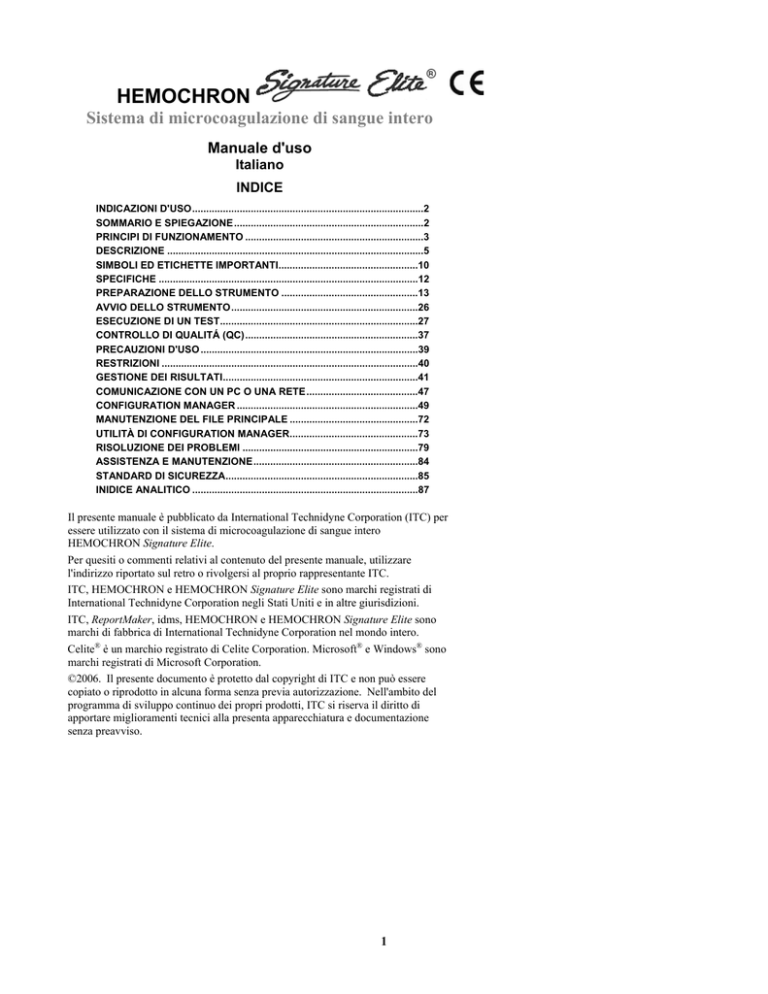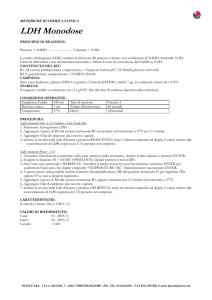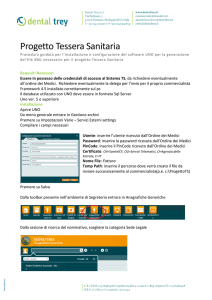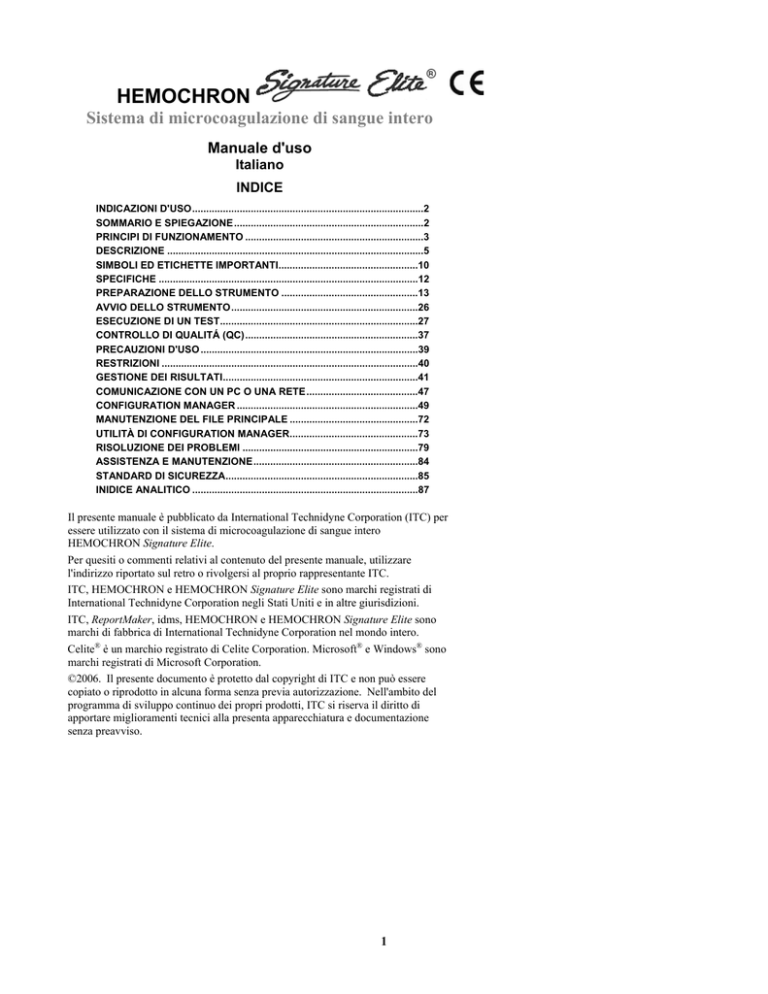
HEMOCHRON
Sistema di microcoagulazione di sangue intero
Manuale d'uso
Italiano
INDICE
INDICAZIONI D'USO...................................................................................2
SOMMARIO E SPIEGAZIONE....................................................................2
PRINCIPI DI FUNZIONAMENTO ................................................................3
DESCRIZIONE ............................................................................................5
SIMBOLI ED ETICHETTE IMPORTANTI..................................................10
SPECIFICHE .............................................................................................12
PREPARAZIONE DELLO STRUMENTO .................................................13
AVVIO DELLO STRUMENTO...................................................................26
ESECUZIONE DI UN TEST.......................................................................27
CONTROLLO DI QUALITÁ (QC)..............................................................37
PRECAUZIONI D'USO ..............................................................................39
RESTRIZIONI ............................................................................................40
GESTIONE DEI RISULTATI......................................................................41
COMUNICAZIONE CON UN PC O UNA RETE........................................47
CONFIGURATION MANAGER .................................................................49
MANUTENZIONE DEL FILE PRINCIPALE ..............................................72
UTILITÀ DI CONFIGURATION MANAGER..............................................73
RISOLUZIONE DEI PROBLEMI ...............................................................79
ASSISTENZA E MANUTENZIONE...........................................................84
STANDARD DI SICUREZZA.....................................................................85
INIDICE ANALITICO .................................................................................87
Il presente manuale è pubblicato da International Technidyne Corporation (ITC) per
essere utilizzato con il sistema di microcoagulazione di sangue intero
HEMOCHRON Signature Elite.
Per quesiti o commenti relativi al contenuto del presente manuale, utilizzare
l'indirizzo riportato sul retro o rivolgersi al proprio rappresentante ITC.
ITC, HEMOCHRON e HEMOCHRON Signature Elite sono marchi registrati di
International Technidyne Corporation negli Stati Uniti e in altre giurisdizioni.
ITC, ReportMaker, idms, HEMOCHRON e HEMOCHRON Signature Elite sono
marchi di fabbrica di International Technidyne Corporation nel mondo intero.
Celite® è un marchio registrato di Celite Corporation. Microsoft® e Windows® sono
marchi registrati di Microsoft Corporation.
©2006. Il presente documento è protetto dal copyright di ITC e non può essere
copiato o riprodotto in alcuna forma senza previa autorizzazione. Nell'ambito del
programma di sviluppo continuo dei propri prodotti, ITC si riserva il diritto di
apportare miglioramenti tecnici alla presenta apparecchiatura e documentazione
senza preavviso.
1
INDICAZIONI D'USO
Il sistema di microcoagulazione di sangue intero HEMOCHRON Signature Elite® è
uno strumento portatile a batteria che consente di eseguire test di coagulazione su
sangue intero fresco o citrato sul luogo di cura del singolo paziente. I test eseguibili
sono: tempo di coagulazione attivata (ACT+ e ACT-LR), tempo di tromboplastina
parziale attivata (APTT e APTT Citrate) e tempo di protrombina (PT e PT Citrate). Il
sistema è destinato all'uso esclusivo con cuvette da test fornite da ITC.
Lo strumento dispone di funzioni per la gestione dei dati, tra cui la possibilità di
memorizzare i risultati di un massimo di 600 pazienti e 600 controlli di qualità, di
definire i livelli dei controlli di qualità, di contrassegnare i risultati delle analisi con
ora e data, di inserire l'ID paziente e/o l'ID operatore o il PIN operatore e di
stampare i risultati.
Con l'apparecchio è incluso il software HEMOCHRON® Configuration Manager,
che consente all'utente di collegare allo strumento un personal computer e di
eseguire funzioni di configurazione di sistema utilizzando l'interfaccia utente rapida
e funzionale di Microsoft® Windows®. Il software HEMOCHRON ReportMaker™,
disponibile separatamente, consente all'utente di collegare allo strumento un
personal computer per eseguire varie funzioni di gestione dati e per la creazione di
rapporti.
Per uso diagnostico in vitro.
SOMMARIO E SPIEGAZIONE
Nella semplificazione teorica del processo di coagulazione, la formazione di un
coagulo di sangue è il risultato di due cascate interconnesse di eventi, chiamate via
intrinseca e via estrinseca.
I fattori di coagulazione coinvolti in queste vie sono numerati da I a V e da VII a
XIII. La via intrinseca ha inizio con l'attivazione da contatto del fattore XII e,
attraverso l'interazione di numerosi fattori di coagulazione, conduce alla
trasformazione di fibrinogeno solubile in filamenti insolubili di fibrina. La via
estrinseca viene attivata dall'interazione del fattore tissutale con il fattore VII. Le
piastrine, cofattori essenziali in questa reazione, forniscono la superficie
fosfolipidica su cui avviene la reazione di coagulazione.
Il tempo di coagulazione attivata (ACT+ e ACT-LR), il tempo di tromboplastina
parziale attivata (APTT e APTT Citrate) e il tempo di protrombina (PT e PT Citrate)
sono test generali di screening della coagulazione, eseguiti per misurare la funzionalità
della cascata di coagulazione del sangue. Il test ACT rappresenta il metodo di
elezione per il monitoraggio della terapia eparinica durante interventi
cardiochirurgici e interventi coronarici percutanei (PCI). Al sangue intero fresco
viene aggiunto un attivatore (Celite®, particelle di vetro, silice o caolino) e poi viene
calcolato il tempo di formazione del coagulo. Il tipo di attivatore utilizzato influisce
sulla durata dell'ACT in presenza di una determinata dose di eparina.
Il test HEMOCHRON® Jr. ACT+ utilizza come attivatore una miscela di silice,
caolino e fosfolipidi, offrendo un'alternativa rapida ed estremamente sensibile ai test
ACT esistenti. Questo test presenta una risposta lineare per concentrazioni di eparina
comprese tra 1,0 e 6,0 unità per ml di sangue e non viene influenzato da terapie che
prevedono alte dosi di aprotinina.
Il test HEMOCHRON Jr. ACT-LR utilizza la Celite come attivatore, sfruttandone
l'eccellente sensibilità all'eparina. Il test risulta lineare fino a concentrazioni di
eparina di 2,5 unità per ml di sangue e non va utilizzato in caso di terapia a base di
aprotinina.
Il test HEMOCHRON Jr. APTT analizza la via di coagulazione intrinseca e
coinvolge tutti i fattori di coagulazione, ad eccezione dei fattore VII e III (fattore
tissutale). Il test APTT migliora il test PTT grazie all'uso di una sostanza ad
attivazione da contatto, che consente di standardizzare l'attivazione del fattore XII,
offrendo un saggio più preciso e sensibile per il monitoraggio di bassi livelli di
eparina. Il test HEMOCHRON Jr. APTT è formulato in modo da garantire la
massima sensibilità all'eparina fino a concentrazioni di 1,5 unità di eparina per ml di
sangue.
Il test HEMOCHRON Jr. APTT Citrate esegue la stessa misurazione del test APTT,
però su campioni di sangue intero citrato.
2
Il test HEMOCHRON Jr. PT analizza la via di coagulazione estrinseca ed è sensibile
ai fattori di coagulazione VII, X, V, II e al fibrinogeno. I risultati del PT possono
risultare anomali nei pazienti con epatopatie o carenza di vitamina K. Il test viene
largamente utilizzato per il monitoraggio della terapia anticoagulante orale. Il test
PT è un sistema di analisi suddiviso in unità che utilizza una tromboplastina
altamente sensibile per garantire maggiore specificità e sensibilità.
Il test HEMOCHRON Jr. PT Citrate esegue la stessa misurazione del test PT, però
su campioni di sangue intero citrato.
Nota: È richiesto l'uso del software HEMOCHRON Configuration Manager
V3.0 o superiore, fornito con lo strumento HEMOCHRON Signature Elite.
PRINCIPI DI FUNZIONAMENTO
Il sistema di microcoagulazione di sangue intero HEMOCHRON Signature Elite è
dotato di numerose funzioni che lo rendono affidabile e facile da usare, tra cui un
sistema brevettato di rilevamento dei coaguli, un modulo di archiviazione dati,
interfacce per computer e/o stampante di laboratorio, un pannello ottimizzato di
interfaccia utente e uno scanner integrato di codici a barre.
Il sistema misura i tempi di coagulazione del sangue intero utilizzando cuvette
monouso HEMOCHRON Jr. Ogni cuvetta contiene tutti i reagenti necessari per un
determinato test.
L'operatore inserisce nello strumento la cuvetta per il test e poi (se lo desidera)
introduce informazioni sul campione o le ricava dalla scansione di un codice a barre
utilizzando l'apposito scanner integrato. Una volta riscaldata la cuvetta a 37 °C
±1,0 °C, lo strumento emette un segnale acustico per segnalare all'operatore che è
possibile aggiungere un campione di sangue nella cuvetta e dare inizio al test.
Quindi, l'operatore aggiunge una goccia di sangue nel pozzetto della cuvetta
destinato al campione e preme il tasto START (AVVIO). Lo strumento misura il
volume di sangue necessario e lo trasferisce automaticamente nel canale di test della
cuvetta, dove viene combinato con i reagenti. La parte rimanente del campione di
sangue, non utilizzata per il test, viene automaticamente estratta dal pozzetto del
campione e trasferita in un canale di scarico chiuso della cuvetta.
Dopo la miscelazione con il reagente, lo strumento fa scorrere il campione avanti e
indietro a una velocità predefinita lungo il canale di test ed esegue il monitoraggio
della formazione di coaguli. Durante il test, la temperatura del canale viene
mantenuta a 37 °C ±1,0 °C.
La velocità di spostamento del campione viene monitorata da una serie di rilevatori
ottici a LED allineati con il canale di test. Quando il sangue coagula, lo scorrimento
del campione ematico lungo il canale viene ostacolato, con una conseguente
diminuzione della velocità del flusso tra i rilevatori ottici.
Una riduzione della velocità al di sotto di un valore predefinito segnala allo
strumento che si è formato un coagulo. Inoltre, al momento della coagulazione, lo
strumento emette un segnale acustico per indicare la conclusione del test. Un timer
interno misura il tempo trascorso tra l'inizio del test e la formazione del coagulo.
Durante il test viene visualizzato il tempo di coagulazione del sangue intero (in
secondi).
I risultati di APTT e APTT Citrate vengono visualizzati come valori PE (equivalenti
di plasma), i risultati di PT e PT Citrate vengono visualizzati come rapporti
normalizzati internazionali (INR, International Normalized Ratios) e valori PE e i
risultati di ACT+ e ACT-LR vengono visualizzati come tempo equivalente ACT
Celite.
I risultati rimangono visibili sul display finché la cuvetta viene lasciata nello
strumento.
È possibile stampare automaticamente il risultato, accompagnato da data e ora di
esecuzione del test, ID paziente, ID operatore e altre informazioni, se inserite. Il
risultato viene anche salvato in un database interno. È possibile memorizzare nello
strumento fino a 600 risultati di test su pazienti e 600 risultati di test di controllo di
qualità per poterli stampare o scaricare in un secondo momento.
I singoli strumenti HEMOCHRON Signature Elite possono essere impostati per
eseguire specifici test di controllo di qualità a intervalli di tempo predefiniti e
includere dati su controlli di liquidi e cuvette nei registri dei test. È anche possibile
configurare gli strumenti in modo da limitare l'uso del sistema ai soli operatori
autorizzati e/o da impedire che gli operatori possano eseguire determinate funzioni,
come eliminare risultati di test dal database dello strumento. Queste ed altre opzioni
3
di configurazione vengono impostate utilizzando il software HEMOCHRON
Configuration Manager su un personal computer.
Termini e definizioni
Nel presente manuale, nelle schermate dello strumento e nei documenti stampati
sono utilizzati i seguenti acronimi e definizioni:
Tempo di coagulazione attivata (Activated Clotting Time)
ACT
Tempo di tromboplastina parziale attivata (Activated Partial
APTT
Thromboplastin Time)
Numero di lotto della cuvetta (Cuvette Lot Number)
CVlot
Database
DB
Controllo di qualità elettronico (verifica di sistema) (Electronic Quality
EQC
Control System Verification))
HEMOCHRON Configuration Manager
HCM
Rapporto normalizzato internazionale (International Normalized Ratio)
INR
Sistema integrato di gestione dati (Integrated Data Management System)
idms
Controllo di qualità dei liquidi (Liquid Quality Control)
LQC
Numero di identificazione dell'operatore (Operator Identification
OID
Number)
Numero di identificazione del paziente (Patient Identification Number)
PID
Numero di identificazione personale dell'operatore (Operator Personal
PIN
Identification Number)
Coordinatore del luogo di cura (Point of Care Coordinator)
POCC
Tempo di protrombina (Prothrombin Time)
PT
Controllo di qualità (Quality Control)
QC
Numero di lotto del controllo di qualità (Quality Control Lot Number)
QClot
Controllo di qualità della temperatura (Temperature Quality Control)
TQC
4
DESCRIZIONE
Lo strumento HEMOCHRON Signature Elite è un dispositivo portatile. Quando
l'operatore dà inizio al test, lo strumento, dotato di una camera di test che riscalda
una cuvetta da test alla temperatura richiesta, esegue tutte le operazioni necessarie
per la misurazione del tempo di coagulazione del campione di sangue intero posto
nella cuvetta.
Le istruzione per l'operatore sono visualizzate sul display e l'operatore digita
comandi e informazioni utilizzando la tastiera. Una volta concluso il test, i risultati
vengono visualizzati sul display e archiviati nella memoria del sistema per poter
essere stampate o scaricate.
display
tastiera
camera di test
Lo strumento è dotato di uno scanner di codici a barre per leggere etichette con
codici a barre.
scanner di codici a barre
(apertura laser)
etichetta con codice a barre
Tastiera
Il pannello anteriore presenta una tastiera dotata di vari tasti azione e di un tastierino
numerico. La tastiera serve per selezionare un comando o inserire informazioni.
I tasti azione visualizzano un menu di comandi che corrisponde a quanto indicato
sul tasto. Ad esempio il tasto PRINT/SCAN (STAMPA/SCANSIONE) visualizza
comandi di stampa e consente di eseguire scansioni. I tasti numerici (o di opzione)
servono per digitare caratteri per le ID o numeri per selezionare comandi.
Nota: Il tasto 0 (zero) funziona sia come tasto numerico, sia come tasto
azione.
indicatore
di carica
tastierino
numerico/
tasti di
opzione
tasto START
(AVVIO)
tasti
azione
Tasto
Funzione
START
(AVVIO)
Accendere o spegnere lo strumento.
Avviare un test dopo che la cuvetta da test ha raggiunto 37 °C ±1,0 °C ed
è stato aggiunto il campione.
PRINT/SCAN
Stampare con una stampante esterna i risultati dell'ultimo test, il
5
(STAMPA/
SCANSIONE)
database dei pazienti, il database dei controlli di qualità o tutti i
risultati dei test relativi a un determinato paziente.
Verificare il funzionamento della stampante.
Inserire un'intestazione personalizzata.
Stampare informazioni relative al sistema dello strumento.
Eseguire la scansione di un'ID con codice a barre quando viene
visualizzato Enter PID (Inserire PID), Enter OID (Inserire OID),
Enter PIN (Inserire PIN), Enter CVLot (Inserire CVLot), Enter
QCLot (Inserire QCLot) o Scan Lot (Scansione Lot).
NOTE
(NOTA)
Selezionare una nota definita nel singolo laboratorio (tra nove
possibili programmate con HEMOCHRON Configuration Manager)
da inserire nel registro del test in corso.
Passare dai caratteri alfabetici (ABC) a quelli numerici (123), e
viceversa, quando viene visualizzato Enter PID (Inserire PID),
Enter OID (Inserire OID), Enter PIN (Inserire PIN), Enter CVLot
(Inserire CVLot) o Enter QCLot (Inserire QCLot).
ID
Inserire un'ID paziente o un'ID operatore.
QC
Specificare se il test in corso è un controllo normale (livello 1) o un
controllo anomalo (livello 2).
(Per funzioni di blocco per QC) Visualizzare l'intervallo di tempo
rimanente prima che una verifica di controllo di qualità per un
determinato test debba essere completata con esito positivo.
Avviare un test di EQC (Controllo di qualità elettronico).
DATABASE
Visualizzare il numero di risultati di test di pazienti o QC archiviati
al momento nello strumento e il numero restante di risultati di test
che è possibile memorizzare.
Visualizzare i risultati dei test di pazienti o QC memorizzati.
Eliminare registri di pazienti o QC.
Iniziare la comunicazione POCT-1A.
Da 0 a 9
Selezionare un'opzione del menu.
Inserire informazioni (ad es., un'ID paziente, un'ID operatore, il
numero di lotto di una cuvetta, il numero di lotto di un QC, un'ora o
una data).
Visualizzare il menu principale premendo il tasto Zero quando non vi
sono test in corso e non è attivo alcun menu.
CANCEL
(ANNULLA)
Annullare un'operazione e tornare allo stato precedente.
ENTER
(INVIO)
Confermare un dato inserito (ad es., un'ID paziente, un'ID operatore,
un'ora o
una data).
6
Display
La strumento comunica con l'operatore attraverso il display. Ad esempio, quando la
cuvetta da test raggiunge la temperatura, si alternano sul display Add Sample
(Aggiungere campione) e Press Start (Premere Start).
e
Il display è illuminato in modo da migliorare la visibilità in condizioni di luce
insufficiente. Per risparmiare energia durante il funzionamento a batteria, il display
non viene illuminato se il pozzetto di test è vuoto o durante l'esecuzione di un test. Il
display si illumina momentaneamente dopo che viene premuto un tasto o quando
vengono visualizzati i risultati di un test completato. Durante l'esecuzione di un test,
è possibile illuminare temporaneamente il display premendo il tasto CANCEL
(ANNULLA), il tasto ENTER (INVIO) o un tasto numerico.
Menu
I tasti azione servono per visualizzare e attivare vari comandi per il funzionamento e
la configurazione del sistema. I menu principali sono mostrati qui di seguito:
Menu
Comandi
Accesso
Main Menu
(Menu principale)
Premere il tasto 0 (zero) quando
non è in corso alcun test e non vi
sono altri menu attivi.
Menu
Configuration
(Configurazione)
Premere il tasto 6 quando è
visualizzato il menu principale.
Menu
Supervisor
(Supervisore)
Premere il tasto 5 quando è
visualizzato il menu Configuration
(Configurazione), digitare il PIN
supervisore come richiesto, quindi
mantenere premuto il tasto Enter
(Invio).
Menu Print
Options
(Opzioni di
stampa)
Premere il tasto 6 quando è
visualizzato il menu Supervisor
(Supervisore).
Menu
Communications
(Comunicazioni)
Premere il tasto 7 quando è
visualizzato il menu Supervisor
(Supervisore).
Menu QC
Selects
(Selezioni QC)
Premere il tasto QC quando vi è
una cuvetta inserita nello
strumento.
Menu QC Status
(Stato QC)
Premere il tasto QC prima che
venga inserita una cuvetta nello
strumento
[o selezionare 4 nel menu QC
Selects (Selezioni QC)].
Premere il tasto NOTE (NOTA)
dopo che è stata inserita una
cuvetta nello strumento.
Menu Notes
(Note)
Menu ID Selects
(Selezioni ID)
Premere il tasto ID quando vi è una
cuvetta inserita nello strumento.
7
Menu
Comandi
Accesso
Menu
Print/Scan 1
(Stampa/
scansione 1)
Premere il tasto PRINT/SCAN
(STAMPA/SCANSIONE).
Menu Print by
Patient (Stampa
per paziente)
Premere il tasto 4 quando è
visualizzato
il Menu Print 1 (Stampa 1).
Menu Print by
QC (Stampa per
QC)
Premere il tasto 5 quando è
visualizzato
il Menu Print 1 (Stampa 1).
Menu
Print/Scan 2
(Stampa/
scansione 2)
Premere il tasto 7 quando è
visualizzato
il Menu Print 1 (Stampa 1).
Menu Database
Premere il tasto DATABASE.
Per eseguire un comando da un menu premere il tasto azione relativo a quel
comando. Ad esempio, se è visualizzato il menu principale, premere il tasto 4 per
spegnere il sistema o il tasto 5 per visualizzare le informazioni di sistema.
Nota: Non è possibile accedere al menu principale se nel pozzetto di test si
trova una cuvetta. Se viene utilizzata una cuvetta per accendere lo strumento,
occorre rimuoverla per poter accedere al menu principale.
Cuvette da test
I test vengono eseguiti utilizzando cuvette da test monouso HEMOCHRON Jr.
Ciascuna cuvetta è dotata di un'etichetta, un pozzetto per il campione, un canale
di test che contiene i reagenti, un serbatoio per i residui chiuso e una o più finestre
di rilevamento.
Etichetta
Canale di test
Pozzetto del campione
Finestra di
rilevamento
Area di stravaso
L'etichetta della cuvetta può essere letta sia dall'operatore , sia dallo strumento.
Quando l'operatore inserisce una cuvetta nella camera di test, lo strumento legge
automaticamente il tipo di test da eseguire e lo visualizza per ottenere una conferma.
Una volta riscaldata la cuvetta, lo strumento visualizza Add Sample (Aggiungere
campione) e Press Start (Premere Start) per segnalare all'operatore che deve
collocare una goccia di sangue nel pozzetto del campione e avviare il test premendo
il tasto START (AVVIO).
Nota: Per istruzioni su come conservare e maneggiare le cuvette da test
HEMOCHRON Jr. fare riferimento al relativo foglietto illustrativo.
Caratteristiche
Il dispositivo HEMOCHRON Signature Elite presenta una serie di caratteristiche
che lo rendono comodo ed efficace, tra cui:
il sistema è portatile e può essere utilizzato sul luogo di cura del paziente
è possibile utilizzare sangue intero fresco o citrato (a seconda del saggio)
è sufficiente una goccia di sangue
i risultati sono disponibili in pochi minuti
i risultati vengono visualizzati opportunamente come sangue intero, equivalenti
di plasma, secondi per equivalenti di Celite o INR
il tipo di test viene letto automaticamente dalla cuvetta
8
è possibile inserire manualmente, o tramite codice a barre, numeri di
identificazione, dati relativi al lotto della cuvetta e dati relativi al lotto del
controllo di qualità
i risultati dei test vengono contrassegnati automaticamente con ora e data di
esecuzione
è possibile memorizzare risultati relativi a test di 600 pazienti e 600 QC
è possibile stampare e/o scaricare su un personal computer i risultati
memorizzati
è possibile stampare i risultati memorizzati in base all'ID paziente
lo strumento esegue automaticamente l'autodiagnostica
il Controllo di qualità elettronico (EQC) è stato progettato in modo da verificare
il funzionamento dello strumento su due livelli
è possibile impostare i livelli del Controllo di qualità elettronico (EQC) su 300
secondi o 500 secondi attraverso il software HEMOCHRON Configuration
Manager
la verifica della temperatura interna è stata progettata in modo da controllare la
temperatura della camera di test
il display è illuminato per garantire la visibilità in condizioni di luce
insufficiente
lo strumento avvisa l'utente quando la batteria è in via di esaurimento
è possibile collegare una stampante opzionale
è possibile personalizzare le impostazioni del sistema utilizzando un personal
computer e il software HEMOCHRON Configuration Manager
l'utente può inserire note per aggiungere informazioni supplementari ai risultati
dei test
è possibile creare rapporti sui test di pazienti/QC utilizzando un personal
computer e programmi software di gestione dati ITC
conforme a POCT 1A
funzione di blocco per certificazione operatore
funzione di blocco per scadenza cuvette
funzione di blocco per scadenza QC
9
Funzioni di blocco dello strumento
È possibile configurare lo strumento in modo da limitarne l'uso ai soli operatori
autorizzati e/o da consentirne l'uso solo se sono stati eseguiti determinati QC. Se
vengono attivate una o più funzioni di blocco, queste vengono eseguite prima di
qualsiasi altra funzione dello strumento.
Preriscaldamento
Se vengono superati i controlli relativi alle funzioni di blocco, quando si colloca una
cuvetta nella camera di test, questa viene automaticamente preriscaldata a 37 °C
±1,0 °C. Una volta raggiunta la temperatura di preriscaldamento, lo strumento
emetterà un breve segnale acustico.
Tempo limite del test
L'incubazione di una cuvetta viene automaticamente interrotta se il tasto START
(AVVIO) non viene premuto entro i cinque minuti successivi alla visualizzazione di
Add Sample (Aggiungere campione) e Press Start (Premere Start).
Spegnimento automatico
In caso di funzionamento a batteria, quando non vi è alcuna cuvetta inserita nella
camera di test, lo strumento si spegne automaticamente se rimane inattivo per cinque
minuti.
Nota: Risultati che eccedono il tempo indicato nel foglietto illustrativo di
un test sono da considerarsi al di fuori della gamma di sensibilità per quel
tipo di saggio. In tal caso, occorre ripetere immediatamente il test e i
risultati, se confermati, vanno segnalati come risultati al di fuori della
gamma di sensibilità massima.
SIMBOLI ED ETICHETTE IMPORTANTI
Etichetta del numero di serie
Una targhetta con un numero di serie nella parte posteriore dello strumento
HEMOCHRON Signature Elite segnala all'utente quanto segue:
1. Lo scanner di codici a barre contiene un laser di Classe 1 IEC 60825-1 come
indicato sulla targhetta
2.
Numero di serie del dispositivo
3.
Per uso diagnostico in vitro
4.
Attenzione – Leggere la documentazione o le istruzioni allegate
5.
Data di fabbricazione
6.
Produttore
7.
Apparecchio medicale secondo Direttiva 2002/96/CE, Allegato 1A,
Articolo 8
Per rifiuti di apparecchiature elettroniche – Contattare l'Assistenza
tecnica ITC
al numero 1-800-631-5945
10
Altri simboli
Prima di utilizzare il sistema HEMOCHRON Signature Elite, è fondamentale che
l'operatore legga e capisca il contenuto del presente Manuale d'uso, tutte le etichette
presenti sullo strumento o sulla sua confezione e le istruzioni allegate alle cuvette
HEMOCHRON Jr. Queste documentazioni fanno riferimento ad altri simboli,
illustrati qui di seguito:
Maneggiare con cura. Maneggiare e aprire con cura il contenitore.
Data di scadenza delle cuvette
Numero di lotto delle cuvette
Non riutilizzare le cuvette – Solo monouso
Limiti di temperatura superiore e inferiore (per conservazione o uso)
Consultare le istruzioni per l'uso
Porta di ingresso per cavo di alimentazione CC da modulo di
alimentazione
CA/CC – Polarità, VCC e ingresso A
Porta di uscita RS232 per trasferimento dati
Porta di uscita Ethernet per trasferimento dati
Etichetta apertura laser. Avverte l'utente che dall'apertura viene emessa
una luce laser di Classe 1. L'etichetta è situata sulla parte laterale dello
strumento, accanto all'apertura
11
SPECIFICHE
Le specifiche del sistema di microcoagulazione di sangue intero HEMOCHRON
Signature Elite sono elencate qui di seguito:
Dimensioni e peso
Profondità
Larghezza
Altezza
Peso
9,4 cm
19 cm
5 cm
0,53 kg
Prestazioni
Precisione test
≤ 10% C.V. per campioni di sangue intero
Funzionamento
Camera di test
Gamma temporale
Temperatura di
incubazione
Tempo di riscaldamento
per incubazione
Tempo di esercizio con
batteria completamente
carica
Vita utile batteria
Tipo di batteria
Resa (batteria
completamente carica)
Temperatura di esercizio
Modulo di alimentazione CA/CC
Alimentazione in entrata
Alimentazione in uscita
Lettore di codici a barre
Formati di codici a barre
supportati
Classe laser
Lunghezza d'onda laser
Potenza laser
1
Da 0 a 1005 secondi
37 °C ±1,0 °C
Da 30 a 90 secondi
> 2 ore
500 ricariche
A ioni di litio
49 cicli di test (a 150 sec per test)
17 cicli di test (> 500 sec per test)
Da 15 °C a 30 °C
Da 100 a 240 VCA, da 50 a 60 Hz
12,0 VCC, 3,5 Amp (42 Watt, 144 BTU/hr)
minimo
UPC/EAN, Codice 128, Codice 39, Codice 39
Trioptic, Codice 93, Interleaved 2 di 5, Discrete 2
di 5,
Codabar e MSI Plessey
Prodotto laser di classe 1 IEC 60825-1 conforme a
21 CFR 1040.10 e 1040.11 ad eccezione delle
deviazioni conformi alla Laser Notice N. 50 del
26 luglio 2001
650 nm
0,25 mW
Calibrazione
Lo strumento Signature Elite viene calibrato in fabbrica per collaudare e verificare
tutte le funzioni. Inoltre, è dotato di un sistema di autocalibrazione: tutte le funzioni
sono continuamente monitorate e verificate dal software dello strumento ogni volta
che viene eseguito un test, senza richiedere alcuna calibrazione supplementare da
parte dell'utente.
12
PREPARAZIONE DELLO STRUMENTO
Disimballaggio e ispezione
Nota: All'apertura dell'imballaggio, ispezionare tutti i componenti per verificare
che non siano danneggiati. In caso di danni, contattare immediatamente lo
spedizioniere o un rappresentante dell'assistenza.
1.
Rimuovere eventuali involucri di protezione presenti intorno allo strumento.
2.
Esaminare il materiale di imballaggio per accertarsi di aver tirato fuori il
modulo di alimentazione, i cavi di collegamento e altri componenti. Qui di
seguito è riportato l'elenco dei materiali forniti.
Nota: Non gettare via il materiale di imballaggio.
Materiali forniti
Articolo
Quantità
Strumento di microcoagulazione HEMOCHRON Signature
Elite
Cavo PC (Cod. art. ITC HJ7405; vedere Collegamento di un
computer o di una stampante a pagina 24)
Modulo di alimentazione CA/CC (Cod. art. ITC HX1025)
Manuale d'uso
CD HEMOCHRON Configuration Manager V3.0 o
superiore
1
1
1
1
1
Nota: Una corda di corrente alternata è fornita negli Stati Uniti, in Canada,
ed in Giappone soltanto. Per gli altri paesi, il cliente deve ottenere una
corda di alimentatore.
Materiali richiesti, ma non forniti
Articolo
Quantità
Cuvette da test HEMOCHRON Jr.
Prodotti per controllo di qualità HEMOCHRON Jr.
Materiali opzionali
Articolo
PKIT HEMOCHRON Jr. (kit stampante)
PCKIT HEMOCHRON Jr. (cavo di interfaccia personal
computer)
CBL-SIG HEMOCHRON Jr. (cavo di interfaccia stampante
seriale)
CD HEMOCHRON ReportMaker™ V6.0 o superiore
(software di gestione dati)
idms V7.2 o superiore (sistema integrato di gestione dati)
Secondo
necessità
Secondo
necessità
Quantità
1
1
1
1
1
Carica della batteria
Prima di utilizzare il sistema, caricare la batteria.
1.
Collegare il modulo di alimentazione CA/CC a una presa di corrente.
2.
Collegare il cavo del modulo di alimentazione CA/CC al connettore
elettrico situato sulla parte laterale dello strumento. Si illuminerà
l'indicatore di carica sulla tastiera dello strumento.
3.
Lasciare la batteria sotto carica per almeno otto ore.
Nota: Il modulo di alimentazione CA/CC può rimanere sempre collegato.
4.
Per garantire una carica adeguata, lasciare lo strumento collegato al
caricatore per almeno otto ore. Questa precauzione consente di evitare che
lo strumento possa rimanere senza batteria durante l'esecuzione di un test.
13
Avvisi relativi alla batteria
Quando la carica residua della batteria non è sufficiente per garantire il
completamento di un test, viene visualizzato il messaggio CHARGE BATTERY
(CARICARE BATTERIA). Quando invece la batteria è completamente scarica e
non consente l'esecuzione di altri test, viene visualizzato il messaggio BATTERY
FAULT (ERRORE BATTERIA). In questo caso, per eseguire altri test occorre
utilizzare il modulo di alimentazione CA/CC fino a che la batteria non è stata ricaricata.
Qualora la tensione della batteria o quella del modulo di alimentazione CA/CC
risultino troppo elevate, lo strumento emette un segnale acustico continuo e
visualizza il messaggio DISCONNECT AC ADAPTER IMMEDIATELY
(SCOLLEGARE IMMEDIATAMENTE L'ADATTATORE CA). In questa
situazione, per spegnere lo strumento è necessario scollegare il modulo di
alimentazione CA/CC.
Verifica della batteria
1.
Mantenere premuto START (AVVIO) per accendere lo strumento.
2.
Premere 0 (zero) per visualizzare il menu principale:
3.
4.
Premere 1. Viene visualizzato lo stato della batteria:
Nota: Lo stato della batteria viene indicato con OK, LOW (BASSO) o
BAD (CATTIVO).
Premere due volte CANCEL (ANNULLA) per tornare al funzionamento
normale.
Indicatori di carica della batteria
Ogni volta che la batteria si trova sotto carica, si illumina un LED di carica della
batteria situato sul pannello anteriore (pagina 5). Quando la carica della batteria è in
via di esaurimento, il LED inizia a lampeggiare. Inoltre, quando il sistema,
scollegato dal modulo di alimentazione CA/CC, è pronto per eseguire un test, viene
visualizzato un indicatore dello stato di carica
della batteria nell'angolo in alto a
indicatore dello stato
destra dello schermo.
di carica della batteria
14
Impostazione di data e ora del sistema
Insieme con i risultati di un test, vengono salvate anche l'ora e la data di esecuzione.
L'operatore può reimpostare la data e l'ora del sistema, a meno che non sia attiva una
funzione di blocco o l'ora e la data non siano state bloccate in maniera permanente
(vedere la sezione Configuration Manager).
Nota: È possibile impostare data e ora anche dal menu Supervisor
(Supervisore) (pagina 17) o dall'HEMOCHRON Configuration Manager
(pagina 75). Se l'unità è rimasta spenta per un periodo di tempo prolungato
o la batteria è quasi scarica, il sistema richiederà all'operatore di inserire
ora e data o di verificare che siano corrette.
Per impostare l'ora del sistema:
1.
Mantenere premuto START (AVVIO) per accendere lo strumento.
2.
Premere 0 (zero) per visualizzare il menu principale.
3.
Premere 2 per visualizzare l'ora:
4.
5.
6.
Digitare l'ora desiderata con i tasti numerici.
Nota: Utilizzare il formato 24 ore (ad es., digitare 15:30 per le 3:30 pm).
Per orari a cifra singola, occorre inserire uno zero iniziale (ad es., digitare
06:30 per le 6:30 am).
Mantenere premuto il tasto ENTER (INVIO). Viene visualizzato Stored
(Memorizzato) e l'ora inserita viene salvata.
Premere CANCEL (ANNULLA) per tornare al funzionamento normale.
Per impostare la data del sistema:
1.
Mantenere premuto START (AVVIO) per accendere lo strumento.
2.
Premere 0 (zero) per visualizzare il menu principale.
3.
Premere 3 per visualizzare la data:
4.
5.
6.
Digitare la data desiderata con i tasti numerici.
Nota: Utilizzare il formato data statunitense [cioè, MM/DD/YY
(MM/GG/AA)] o quello IVDD [cioè, YY/MM/DD (AA-MM-GG)]. Per
date a cifra singola, occorre inserire uno zero iniziale (ad es., digitare
06/01/06 per l'1 giugno 2006).
Mantenere premuto il tasto ENTER (INVIO). Viene visualizzato Stored
(Memorizzato) e la data inserita viene salvata.
Premere CANCEL (ANNULLA) per tornare al funzionamento normale.
Spegnimento dello strumento
1.
Premere 0 (zero) per visualizzare il menu principale:
2.
Premere 4. Lo strumento si spegne.
Nota: È possibile spegnere lo strumento anche mantenendo premuto il
tasto START (AVVIO) per quattro secondi. In caso di funzionamento a
batteria, quando non vi è alcuna cuvetta inserita nella camera di test, lo
strumento si spegne automaticamente se rimane inattivo per cinque minuti.
15
Visualizzazione di informazioni sul sistema
È possibile visualizzare la versione del software, il numero di serie ed altri dati sul
software del sistema relativi allo strumento HEMOCHRON Signature Elite.
1.
Mantenere premuto START (AVVIO) per accendere lo strumento.
2.
Premere 0 (zero) per visualizzare il menu principale:
3.
Premere 5 per visualizzare le informazioni sul sistema:
(schermata puramente esemplificativa)
Nota: Dopo qualche secondo verrà visualizzato nuovamente il menu
principale, altrimenti è possibile premere CANCEL (ANNULLA) per
tornare al funzionamento normale.
Configurazione di luminosità, contrasto e illuminazione del display
È possibile regolare la luminosità e il contrasto del display e impostare l'intervallo di
tempo durante il quale il display rimane illuminato dopo la conclusione di un test o
alla pressione di un tasto.
1.
Mantenere premuto START (AVVIO) per accendere lo strumento.
2.
Premere 0 (zero) per visualizzare il menu principale.
3.
Premere 6 per il menu Configuration (Configurazione):
Per regolare il contrasto del display:
È possibile regolare il contrasto del display in modo da rendere i caratteri più
scuri (maggiore contrasto) o più chiari (minore contrasto).
1.
Premere 1 per visualizzare il menu Contrast (Contrasto):
Premere 7 per ridurre il contrasto. Premere 9 per aumentare il contrasto.
Nota: La pressione di un tasto per più di un secondo provoca la ripetizione
automatica del suo effetto.
3.
Premere ENTER (INVIO) per salvare le nuove impostazioni.
Per regolare la luminosità del display:
È possibile regolare la luminosità del display in modo da renderne lo sfondo più
scuro o più chiaro.
1.
Premere 2 per visualizzare il menu Brightness (Luminosità):
2.
2.
3.
Premere 7 per ridurre la luminosità. Premere 9 per aumentare la luminosità.
Nota: La pressione di un tasto per più di un secondo provoca la ripetizione
automatica del suo effetto.
Premere ENTER (INVIO) per salvare le nuove impostazioni.
16
Per regolare la durata dell'intervallo di tempo durante il quale il display
rimane illuminato:
1.
Premere 3 per visualizzare il menu Flashlight (Intervallo di illuminazione):
2.
3.
Premere 7 per ridurre il periodo di tempo durante il quale il display rimane
illuminato. Premere 9 per aumentarlo.
Nota: La pressione di un tasto per più di un secondo provoca la ripetizione
automatica del suo effetto.
Nota: L'impostazione di fabbrica per il periodo di illuminazione del display
è di cinque minuti. Il periodo massimo di illuminazione è di 100 minuti. Per
disabilitare l'illuminazione del display, impostare l'intervallo su zero (0).
Premere ENTER (INVIO) per salvare le nuove impostazioni.
Visualizzazione delle lingue disponibili
L'unica lingua disponibile per il software di HEMOCHRON Signature Elite è
l'inglese. Altre lingue verranno aggiunte nelle prossime versioni del software.
Per visualizzare il menu delle lingue disponibili:
1.
Mantenere premuto START (AVVIO) per accendere lo strumento.
2.
Premere 0 (zero) per visualizzare il menu principale.
3.
Premere 6 per il menu Configuration (Configurazione):
4.
Premere 4 per visualizzare il menu delle lingue disponibili:
Premere il tasto numerico che corrisponde alla lingua da utilizzare.
Premere ENTER (INVIO) per salvare le nuove impostazioni.
Funzioni del supervisore
Il menu Supervisor (Supervisore) consente al supervisore del laboratorio di eseguire
azioni aggiuntive.
Eseguire la scansione dei codici a barre di cuvette o di materiale per il
controllo di qualità per caricare su HEMOCHRON Configuration
Manager il numero di lotto, la data di scadenza e l'intervallo atteso (per
materiali di controllo)
Eseguire la scansione di ID operatore da caricare su HEMOCHRON
Configuration Manager
Impostare la data e l'ora dello strumento (questa operazione può essere
eseguita anche dal menu principale)
Stampare elenchi di numeri di lotto di cuvette o di controlli di qualità o
elenchi di ID operatore
Impostare la velocità di trasmissione in baud
Introdurre parametri di comunicazione
Per accedere alle funzioni del supervisore:
1.
Mantenere premuto START (AVVIO) per accendere lo strumento.
2.
Premere 0 (zero) per visualizzare il menu principale.
3.
Premere 6 per il menu Configuration (Configurazione):
5.
6.
4.
Premere 5. Il sistema richiede di digitare il PIN supervisore:
Nota: Il PIN supervisore si imposta attraverso il software HEMOCHRON
Configuration Manager (vedere pagina 57). Se sullo strumento non è stato
17
5.
ancora impostato alcun PIN supervisore, quando viene visualizzata la
richiesta mantenere premuto il tasto ENTER (INVIO).
Digitare il PIN supervisore, quindi mantenere premuto il tasto ENTER
(INVIO). Viene visualizzato il menu Supervisor (Supervisore):
Scansione di dati relativi ai lotti di cuvette o di materiali per controllo di
qualità
1.
Nel menu Supervisor (Supervisore), premere 1 per visualizzare la
schermata Scan Lot (Scansione lotto):
2.
Mantenere lo strumento al di sopra del codice a barre presente
sull'involucro della cuvetta o sulla confezione del QC:
(Involucro della cuvetta)
codice a barre
(Confezione di QC)
codice a barre
3.
4.
Nota: Posizionare la porta scanner dello strumento a circa 10 centimetri
dal codice a barre (vedere pagina 5).
Premere PRINT/SCAN (STAMPA/SCANSIONE) per eseguire la
scansione dell'etichetta con codice a barre. Vengono visualizzati il numero
di lotto scannerizzato e il messaggio di conferma Stored (Memorizzato) e
il dato viene salvato.
Nota: Per eseguire la scansione di altri lotti, ripetere i passaggi 2 e 3.
Premere CANCEL (ANNULLA) per uscire.
18
Scansione di ID operatore
1.
Nel menu Supervisor (Supervisore), premere 2 per visualizzare la
schermata Scan OID (Scansione OID):
2.
3.
4.
Posizionare la porta scanner dello strumento a circa 10 centimetri dal
codice a barre (vedere pagina 5).
Premere PRINT/SCAN (STAMPA/SCANSIONE) per eseguire la
scansione del codice a barre. Vengono visualizzati l'ID operatore
scannerizzato e il messaggio di conferma Stored (Memorizzato) e il dato
viene salvato.
Nota: Per eseguire la scansione di altre ID operatore, ripetere i passaggi 2 e
3.
Premere CANCEL (ANNULLA) per uscire.
Impostazione di ora o data del sistema
Per comodità, nel menu Supervisor (Supervisore) sono inclusi gli stessi comandi
disponibili nel menu principale per cambiare la data e l'ora del sistema.
1.
Nel menu Supervisor (Supervisore), premere 3 per impostare l'ora del
sistema.
2.
Nel menu Supervisor (Supervisore), premere 4 per impostare la data del
sistema.
Nota: Le procedure da seguire per impostare la data e l'ora del sistema
sono descritte a pagina 15.
Selezione del fuso orario
L'impostazione del fuso orario serve per correlare l'ora dello strumento a quella
del meridiano di Greenwich (GMT). Ciò consente allo strumento di comunicare
con altri dispositivi in conformità con lo standard CLSI POCT-1A.
1.
2.
3.
4.
Nel menu Supervisor (Supervisore), premere 5 per visualizzare la
schermata Time Zone (Fuso orario):
Inserire la differenza (in ore e minuti) tra l'ora locale e il GMT. Ad esempio,
se l'ora locale corrisponde alle 2:00 pm e il GMT è 7:00 pm, digitare -5.00.
Nota: Premere il tasto 8 per inserire differenze di orario positive (+) in
incrementi di 15 minuti. Premere il tasto 0 per inserire differenze di orario
negative (-) in incrementi di 15 minuti.
Premere ENTER (INVIO) per memorizzare il fuso orario.
Premere CANCEL (ANNULLA) per uscire.
19
Selezione delle opzioni di stampa
È possibile stampare elenchi dei numeri di lotto delle cuvette e dei controlli di
qualità o elenchi delle ID operatore su una stampante esterna (vedere pagina 24
per le istruzioni su come collegare la stampante).
1.
2.
3.
4.
Nel menu Supervisor (Supervisore), premere 6 per visualizzare il menu
Print Options (Opzioni di stampa):
Premere 1 per stampare un elenco delle ID operatore.
Premere 2 per stampare un elenco dei numeri di lotto delle cuvette.
Premere 3 per stampare un elenco dei numeri di lotto dei controlli di qualità.
Selezione della velocità di trasmissione in baud
È possibile stampare elenchi dei numeri di lotto delle cuvette e dei controlli di
qualità o elenchi delle ID operatore su una stampante esterna (vedere pagina 24
per le istruzioni su come collegare la stampante).
1.
Nel menu Supervisor (Supervisore), premere 6 per visualizzare il menu
Print Options (Opzioni di stampa):
2.
3.
4.
Premere 4 per visualizzare la schermata Baud Rate (Velocità di
trasmissione in baud):
Premere il tasto numerico che corrisponde alla velocità di trasmissione in
baud desiderata.
Nota: La velocità di trasmissione in baud selezionata al momento viene
indicata con un asterisco (*).
Premere CANCEL (ANNULLA) per uscire.
Selezione del protocollo di comunicazione
Lo strumento è in grado di comunicare con un personal computer (attraverso la
porta COM) o con una rete (attraverso la porta Ethernet). È possibile scegliere
tra due protocolli di comunicazione disponibili:
Un protocollo di comunicazione ITC brevettato, che consente di trasferire
registri dallo strumento e di configurare l'unità utilizzando un software
ITC come ad esempio HEMOCHRON Configuration Manager. Tale
protocollo è supportato su porta COM o porta NET.
Un protocollo di comunicazione che soddisfa gli standard CLSI POCT-1A
consentendo allo strumento di comunicare con qualsiasi software o
dispositivo conforme a POCT-1A. Tale protocollo è supportato
unicamente su porta NET. Se viene selezionata la Porta COM, lo
strumento visualizza il seguente messaggio:
1.
Nota: Se viene utilizzato il protocollo di comunicazione conforme allo
standard CLSI POCT-1A, la comunicazione deve essere avviata dallo
strumento. Se viene utilizzato il protocollo di comunicazione ITC brevettato,
la comunicazione deve essere avviata dal personal computer o dalla rete.
Nel menu Supervisor (Supervisore), premere 7 per visualizzare il menu
Communication (Comunicazione):
20
2.
Premere 1 per selezionare il protocollo di comunicazione desiderato.
(Visualizzare OFF per utilizzare il protocollo di comunicazione ITC
brevettato oppure ON per utilizzare il protocollo di comunicazione
conforme allo standard CLSI POCT-1A.)
Nota: Il sistema non consente di selezionare POCT ON, se Port (Porta) è
impostato su COM, in tal caso verrà visualizzato il messaggio
UNSUPPORTED POCT >> COM (POCT NON SUPPORTATO >> COM).
La selezione della connettività POCT funziona come un commutatore. Se
sono già stati selezionati gli standard di connettività CLSI POCT-1A (è
visualizzato POCT ON), è possibile cambiare impostazione premendo
nuovamente 1, in modo da visualizzare POCT OFF.
Selezione della porta di comunicazione
1.
Nel menu Supervisor (Supervisore), premere 7 per visualizzare il menu
Communication (Comunicazione):
2.
Premere 2 per selezionare la porta desiderata. (Visualizzare COM per
selezionare l'uso della porta COM oppure NET per selezionare l'uso della
porta Ethernet.)
Nota: Il sistema non consente di selezionare Port COM (Porta COM) se
POCT è impostato su ON, in tal caso verrà visualizzato il messaggio
UNSUPPORTED POCT >> COM (POCT NON SUPPORTATO >> COM).
La selezione della porta funziona come un commutatore. Se è già stato
selezionato l'uso della porta Ethernet (è visualizzato Port NET (Porta
NET)), è possibile cambiare impostazione premendo nuovamente 2, in
modo da visualizzare Port COM (Porta COM).
Selezione della comunicazione POCT-1A continua
Nota: La comunicazione viene avviata dallo strumento soltanto se viene
utilizzato il protocollo di comunicazione conforme allo standard CLSI
POCT-1A. Se viene utilizzato il protocollo di comunicazione ITC brevettato,
la comunicazione viene avviata da un personal computer o da una rete.
1.
Nel menu Supervisor (Supervisore), premere 7 per visualizzare il menu
Communication (Comunicazione):
2.
In caso di utilizzo del protocollo di comunicazione conforme allo standard
CLSI POCT-1A, premere 3 per selezionare l'opzione di comunicazione
desiderata. (Visualizzare OFF per consentire la comunicazione solo su
richiesta oppure ON per avviare una comunicazione continua ogni volta
che lo strumento viene acceso.)
Nota: La selezione dell'opzione di comunicazione funziona come un
commutatore. Se è già stato selezionato l'avvio della comunicazione
all'accensione, (è visualizzato Push POCT ON (POCT istantaneo ON)), è
possibile cambiare impostazione premendo nuovamente 3, in modo da
visualizzare Push POCT OFF (POCT istantaneo OFF).
21
Immissione dei parametri di comunicazione di rete
Per consentire allo strumento di comunicare su una rete, potrebbe essere
necessario introdurre alcuni o tutti i seguenti parametri:
Indirizzo IP
Gateway
Maschera di rete
IP remoto
Porta remota
Nota: Per sapere quali parametri vanno inseriti e come impostarli,
rivolgersi all'amministratore di rete.
1.
Nel menu Supervisor (Supervisore), premere 7 per visualizzare il menu
Communication (Comunicazione):
2.
3.
4.
5.
(Se al momento è selezionato il protocollo di comunicazione conforme allo
standard CLSI
POCT-1A): Premere 1 per passare al protocollo di comunicazione ITC
brevettato:
Nota: Quando si esegue XPORT Setup (Impostazione XPORT), il protocollo
di comunicazione conforme allo standard CLSI POCT-1A deve essere
impostato su OFF.
Premere 4 per avviare il modulo XPORT Setup (Impostazione XPORT).
Viene visualizzato il messaggio XPORT Setup Please Wait (Impostazione
XPORT attendere prego), seguito dalla prima pagina del modulo XPORT
Setup (Impostazione XPORT):
Nota: Se viene visualizzato il messaggio XPORT Setup NOT
RESPONDING! (Impostazione XPORT NESSUNA RISPOSTA!),
contattare l'Assistenza tecnica ITC ai numeri (800) 631-5945 o (732) 5485700 o via email all'indirizzo [email protected].
Premere 0 per visualizzare la pagina successiva (per selezionare le
impostazioni di indirizzo IP e gateway):
Premere 1 per visualizzare la schermata di inserimento dell'indirizzo IP (IP
Address):
Digitare l'indirizzo IP con i tasti numerici:
Nota: Premere Enter (Invio) per passare al campo successivo senza
inserire alcun numero. Premere Cancel (Annulla) per tornare al campo
precedente.
22
6.
7.
8.
9.
10.
11.
12.
13.
Dopo aver inserito l'indirizzo IP, mantenere premuto ENTER (INVIO).
Viene visualizzato il messaggio Parameter String Stored (Stringa di
parametri memorizzata), seguito dalla schermata che consente di inserire le
impostazioni per indirizzo IP e gateway:
Importante: La stringa di parametri viene memorizzata temporaneamente.
Benché il nuovo parametro venga visualizzato sullo schermo, non verrà
salvato finché non viene premuto Enter (Invio) per uscire da XPORT Setup
(Impostazione XPORT) (punto 13).
Nota: È stata riservata una gamma di indirizzi IP (da 169.254.0.1 a
169.254.255.1) per dispositivi abilitati al protocollo Auto-IP. Questa gamma
di indirizzi Auto IP non va utilizzata su Internet.
È possibile disabilitare il protocollo Auto-IP impostando l'indirizzo IP del
dispositivo su 000.000.001.000. Questa impostazione abilita il protocollo
DHCP, ma disabilita il protocollo Auto-IP.
Premere 2 per visualizzare la schermata di inserimento del gateway.
Digitare il Gateway seguendo la stessa procedura utilizza per l'indirizzo IP,
quindi mantenere premuto ENTER (INVIO) per visualizzare nuovamente
la schermata di immissione delle impostazioni di indirizzo IP e gateway.
Premere 0 per visualizzare la pagina successiva (per inserire le
impostazioni di maschera di rete (NetMask) e IP remoto (Remote IP)) del
modulo XPORT Setup (Impostazione XPORT):
Premere 3 per visualizzare la schermata di inserimento della maschera di
rete. Inserire la maschera di rete seguendo la stessa procedura utilizza per
l'indirizzo IP, quindi mantenere premuto ENTER (INVIO) per visualizzare
nuovamente la schermata di immissione delle impostazioni di maschera di
rete e IP remoto.
Premere 4 per visualizzare la schermata di inserimento dell'IP remoto.
Digitare l'IP remoto seguendo la stessa procedura utilizza per l'indirizzo IP,
quindi mantenere premuto ENTER (INVIO) per visualizzare nuovamente
la schermata di immissione delle impostazioni di maschera di rete e IP
remoto.
Premere 0 per visualizzare la pagina successiva (per inserire le
impostazioni della porta remota (Remote Port)) del modulo XPORT Setup
(Impostazione XPORT):
Premere 5 per visualizzare la schermata di inserimento della porta remota.
Impostare la porta remota seguendo la stessa procedura utilizza per
l'indirizzo IP, quindi mantenere premuto ENTER (INVIO) per visualizzare
nuovamente la schermata di immissione delle impostazioni della porta
remota.
Per salvare i nuovi parametri, premere ENTER (INVIO) durante la
visualizzazione di una qualsiasi pagina del modulo XPORT Setup
(Impostazione XPORT). Viene visualizzato il messaggio Updating
XPORT (Aggiornamento XPORT), seguito dal menu Communications
(Comunicazioni) (vedere punto 1).
23
Importante: I parametri vengono memorizzati temporaneamente finché non
viene premuto il tasto Enter durante la visualizzazione di una qualsiasi
pagina del modulo XPORT Setup (Impostazione XPORT). Se durante la
visualizzazione di una qualsiasi pagina del modulo XPORT Setup
(Impostazione XPORT) viene premuto il tasto Cancel (Annulla), verrà
visualizzato il messaggio Cancel without updating XPORT? (Annullare
senza aggiornare XPORT?) per chiedere conferma all'operatore.
Nota: I parametri possono essere stampati su un dispositivo collegato alla
porta COM premendo il tasto PRINT/SCAN (STAMPA/SCANSIONE).
Configurazione dei parametri di comunicazione di rete utilizzando un personal
computer
Un amministratore di rete esperto è in grado di comunicare con il modulo
XPORT Setup (Impostazione XPORT) e inserire i parametri di comunicazione
utilizzando un personal computer collegato alla porta COM.
1.
Nel menu Supervisor (Supervisore), premere 7 per visualizzare il menu
Communication (Comunicazione):
2.
3.
4.
(Se al momento il protocollo di comunicazione conforme allo standard
CLSI POCT-1A è impostato su ON): Premere 1 per cambiare
l'impostazione da ON a OFF e passare al protocollo di comunicazione ITC
brevettato:
Nota: Quando si esegue XPORT Setup (Impostazione XPORT), il protocollo
di comunicazione conforme allo standard CLSI POCT-1A deve essere
impostato su OFF.
Premere 5 per avviare il modulo XPORT COM-1 Setup (Impostazione
COM-1 XPORT). Viene visualizzato il messaggio XPORT Setup Please
Wait (Impostazione XPORT attendere prego), seguito dal messaggio
XPORT COM1-SET (COM1 XPORT IMPOSTATO).
A questo punto, il modulo XPORT può comunicare con il personal
computer attraverso la porta COM, utilizzando un software di emulazione
di terminale come Microsoft Windows Hyperterminal.
Nota: La descrizione dei menu e dei comandi di XPORT Setup
(Impostazione XPORT) attraverso un software di emulazione di terminale
non rientra negli obiettivi del presente Manuale d'uso. Se necessario,
contattare l'Assistenza tecnica ITC ai numeri (800) 631-5945 o (732) 5485700 o via email all'indirizzo [email protected].
Dopo aver concluso la sessione relativa alla comunicazione, premere
Cancel (Annulla) per uscire e visualizzare nuovamente il menu
Communications (Comunicazioni).
24
Collegamento di un computer o di una stampante
Con il sistema è possibile utilizzare un computer da laboratorio IBM compatibile o
una stampante seriale (si consiglia l'uso di una Seiko DPU-414). La porta di
collegamento per questi dispositivi si trova sulla parte laterale dello strumento.
Porta di collegamento per
modulo di alimentazione
CA/CC
Porta di collegamento
per computer o stampante
Porta Ethernet
Per collegare una stampante:
1.
Procurarsi un cavo di interfaccia stampante.
Nota: Il cavo di interfaccia stampante è incluso solo nel kit opzionale
HEMOCHRON Jr. PKIT (Kit stampante). È possibile richiedere a ITC un
cavo CBL-SIG (cavo di interfaccia stampante seriale) a parte oppure è
possibile prepararne uno come descritto di seguito. Se viene collegata una
stampante, i parametri di comunicazione con la stampante seriale vanno
impostati su 9600 baud senza parità, 8 bit di dati e 1 bit di stop utilizzando
il protocollo software a 3 fili XON/XOFF. Per ulteriori informazioni sulla
configurazione della stampante, contattare l'Assistenza tecnica ITC ai
numeri (800) 631-5945 o (732) 548-5700 o via email all'indirizzo
[email protected].
2.
Collegare un'estremità del cavo all'apposita porta situata sulla parte laterale
dello strumento.
3.
Collegare l'altra estremità del cavo della stampante alla stampante.
Per collegare un personal computer:
1.
Procurarsi un cavo di interfaccia computer.
Nota: Il cavo di interfaccia computer viene fornito con lo strumento. È
possibile richiedere a ITC un PCKIT (cavo di interfaccia personal
computer) di sostituzione oppure è possibile preparare un cavo come
descritto di seguito. Contattare l'Assistenza tecnica ITC per istruzioni su
come impostare il personal computer.
2.
Collegare un'estremità del cavo all'apposita porta situata sulla parte laterale
dello strumento.
3.
Collegare l'altra estremità del cavo a una porta di comunicazione seriale
inutilizzata del computer.
Per collegare una rete:
1.
Procurarsi un cavo di interfaccia rete.
2.
Collegare un'estremità del cavo alla porta Ethernet situata sulla parte
laterale dello strumento.
3.
Collegare l'altra estremità del cavo a una porta di connessione di rete.
Preparazione di un cavo di interfaccia stampante o computer
Cavi e connettori possono essere acquistati sul posto in un negozio di elettronica.
Utilizzare un cavo modulare a connessione diretta RJ45-RJ45 a 8 poli (non più
lungo di 7,5 metri) più un adattatore
RJ45-DB9. La numerazione dei pin sui connettori RJ45 è indicata in figura:
Qui di seguito sono illustrate le configurazioni dei cavi utilizzate per collegare una
stampante seriale o
un computer.
25
Collegamento dello strumento alla
stampante Seiko DPU-414 con un
connettore DB9S
Collegamento dello strumento a un
qualsiasi
personal computer con un connettore
DB9P
AVVIO DELLO STRUMENTO
Per avviare lo strumento mantenere premuto il tasto START (AVVIO) o inserire
una cuvetta:
Nota: Lasciare che le cuvette raggiungano la temperatura ambiente (da 15
a 30 °C) prima di aprire la confezione. Ciò può richiedere fino a 60 minuti.
Per maggiori informazioni su conservazione e uso delle cuvette, leggere il
foglietto illustrativo allegato.
Nota: Inserire la cuvetta con l'etichetta rivolta verso l'alto e farla scorrere
fino a fine corsa.
Avvio dello strumento premendo il tasto START (AVVIO)
1.
Alla pressione del tasto START (AVVIO), viene visualizza brevemente la
schermata seguente:
2.
e
Quindi lo strumento indica all'utente che è possibile inserire una cuvetta:
e
26
Avvio dello strumento mediante inserimento di una cuvetta
1.
Quando si inserisce una cuvetta da test (ad es., ACT+) nello strumento,
vengono visualizzate brevemente le seguenti schermate:
(schermata
puramente
esemplificativa)
seguita da
2.
3.
4.
Nota: Il nome del test per la cuvetta inserita viene visualizzato nell'angolo
in alto a sinistra dello schermo. Durante il riscaldamento della cuvetta,
verificare che non compaiano messaggi di errore. Per conoscere la
procedura da seguire in caso di messaggio di errore, consultare la sezione
Risoluzione dei problemi.
Quindi, lo strumento riscalda la cuvetta a 37 °C ±1,0 °C:
Quando la cuvetta raggiunge la temperatura, lo strumento emette un
segnale acustico e sul display si alternano:
e
A questo punto è possibile aggiungere il campione. Una volta aggiunto il
campione, premere START (AVVIO) per eseguire il test.
ESECUZIONE DI UN TEST
Come impostazione predefinita, i campioni vengono classificati come campioni
paziente. Per eseguire un controllo, occorre modificare il tipo di campione da
patient sample (campione paziente) a QC Normal (QC normale) o QC Abnormal
(QC anomalo). Per analizzare un campione paziente, questa operazione non è
necessaria.
Importante: La mancata selezione di QC Normal (QC normale) o QC
Abnormal
(QC anomalo) per un campione di controllo provocherà la memorizzazione
dei risultati di controllo come risultati paziente nel database dei pazienti.
Classificazione del campione come controllo normale o anomalo
1.
Premere QC per visualizzare il menu QC SELECTS (SELEZIONI QC):
2.
Nota: Per visualizzare il menu QC SELECTS (SELEZIONI QC), è
necessario che vi sia una cuvetta inserita nello strumento. Se l'introduzione
del numero di lotto di una cuvetta e/o l'ID o il PIN operatore è richiesta,
prima di poter visualizzare il menu QC SELECTS (SELEZIONI QC)
occorre eseguire tale operazione.
Premere 1 per classificare il campione come controllo normale (viene
visualizzato QC Normal (QC normale)) o premere 2 per classificarlo come
controllo anomalo (viene visualizzato QC Abnormal (QC anomalo)).
Nota: È possibile indicare il tipo di campione prima o durante il test, a
meno che non siano abilitate funzioni di blocco per QC. Una volta
selezionato QC, una nuova pressione del tasto QC provoca la rapida
visualizzazione del livello di QC e del tipo di saggio in corso.
Per uscire dal menu QC, premere il tasto CANCEL (ANNULLA).
Importante: Una volta selezionato un tipo di QC, non è possibile
modificarlo.
Immissione opzionale di ID paziente (PID) e/o ID operatore (OID)
Per ogni test è possibile introdurre un'ID paziente (PID) e/o un'ID operatore (OID).
L'ID verrà memorizzata insieme ai risultati del test. L'immissione di una PID e/o di
27
una OID è facoltativa, a meno che non siano state impostate come obbligatorie
(vedere la sezione Configuration Manager a pagina 57).
La PID e l'OID possono essere lette su un'etichetta con codice a barre utilizzando
l'apposito scanner interno oppure possono essere inserite con la tastiera (a meno che
in Configuration Manager non sia stata impostata l'immissione di PID e OID tramite
codice a barre). Durante la scansione, eventuali spazi iniziali o finali non verranno
considerati.
Nota: Qualsiasi PID od OID digitata manualmente o accettata per essere
riutilizzata verrà contrassegnata nel database come dato inserito
manualmente. È possibile tornare indietro e sovrascrivere i caratteri oppure
tornare indietro al primo dato inserito e poi tornare indietro due volte per
cancellare tutti i dati inseriti.
Per inserire un'ID paziente:
1.
Selezionare ID per visualizzare il menu ID SELECTS (SELEZIONI ID):
2.
Nota: Per visualizzare il menu ID SELECTS (SELEZIONI ID), è necessario
che vi sia una cuvetta inserita nello strumento.
Premere 1 per visualizzare la schermata di inserimento della PID:
Nota: Per essere valida, una PID deve essere formata da una sequenza da
1 a 20 caratteri. Una PID che presenta più di 16 caratteri verrà
visualizzata su due linee. Configuration Manager consente di stabilire il
numero di caratteri da inserire per le PID (da 1 a 20). È anche possibile
indicare una gamma di lunghezze di PID ammissibili. Verificare la PID
premendo ID e poi 1 per visualizzare il valore inserito.
3.
Eseguire la scansione della PID da un'etichetta con codice a barre
utilizzando l'apposito scanner interno o digitarla con i tasti numerici.
a. Per eseguire la scansione della PID da un'etichetta con codice a barre,
collocare la porta scanner a circa dieci centimetri di distanza
dall'etichetta (vedere pagina 5) e poi premere PRINT/SCAN
(STAMPA/SCANSIONE). Verranno visualizzati la PID scannerizzata e
il messaggio di conferma Stored (Memorizzato):
28
b. Per inserire manualmente la PID, digitarla utilizzando la tastiera e poi
mantenere premuto il tasto ENTER (INVIO). Verranno visualizzati
brevemente la PID inserita e il messaggio di conferma Stored
(Memorizzato), come mostrato sopra.
Nota: È possibile utilizzare caratteri numerici e/o alfabetici. Premere
il tasto NOTE (NOTA) per passare dai caratteri numerici a quelli
alfabetici e viceversa.
In caso di caratteri alfabetici, per avanzare dalla lettera visualizzata
alla lettera successiva indicata su un determinata tasto, premere
nuovamente il tasto prima che il cursore avanzi.
Nota: È possibile inserire (o modificare) la PID in qualsiasi momento.
Verificare la PID premendo ID e poi 1 per visualizzare il valore
inserito.
Per inserire un'ID operatore:
1.
Selezionare ID per visualizzare il menu ID SELECTS (SELEZIONI ID):
2.
3.
Nota: Per visualizzare il menu ID SELECTS (SELEZIONI ID), è necessario
che vi sia una cuvetta inserita nello strumento.
Premere 2 per visualizzare la schermata di inserimento della OID:
Eseguire la scansione della OID da un'etichetta con codice a barre
utilizzando l'apposito scanner interno o digitarla con la tastiera.
a. Per eseguire la scansione della OID da un'etichetta con codice a barre,
collocare la porta scanner a circa dieci centimetri di distanza
dall'etichetta (vedere pagina 5) e poi premere PRINT/SCAN
(STAMPA/SCANSIONE). Verranno visualizzati la OID scannerizzata
e il messaggio di conferma Stored (Memorizzato):
b. Per inserire manualmente la OID, digitarla utilizzando la tastiera e poi
mantenere premuto il tasto ENTER (INVIO). Verranno visualizzati la
OID inserita e il messaggio di conferma Stored (Memorizzato), come
mostrato sopra.
Nota: È possibile inserire fino a 16 caratteri numerici e/o alfabetici.
Premere il tasto NOTE (NOTA) per passare dai caratteri numerici a
quelli alfabetici e viceversa.
In caso di caratteri alfabetici, per avanzare dalla lettera visualizzata
alla lettera successiva indicata su un determinata tasto, premere
nuovamente il tasto prima che il cursore avanzi.
Nota: È possibile inserire (o modificare) la OID in qualsiasi momento,
a meno che non sia stata abilitata una funzione di blocco operatore
attraverso Configuration Manager. Verificare la OID premendo ID e
poi 2 per visualizzare il valore inserito.
29
Immissione obbligatoria di numero di lotto e data di scadenza di una cuvetta
Per completare un test, potrebbe essere necessario inserire il numero di lotto della
cuvetta e la sua data
di scadenza.
Nota: Lo strumento richiede di inserire i dati relativi al lotto di una cuvetta
unicamente se in Configuration Manager è stata abilitata l'opzione
corrispondente (vedere pagina 58). Se vengono selezionati Required
(Necessario), Scan Only (Solo scansione) e/o Pre-stored Only (Solo prememorizzato) come opzioni per i lotti di cuvette, lo strumento visualizzerà
automaticamente le schermate corrispondenti di richiesta dati. Se non viene
selezionata alcuna opzione per i lotti delle cuvette, non è possibile inserire
le relative informazioni.
Per inserire le informazioni obbligatorie di una cuvetta:
1.
Quando viene inserita una cuvetta, viene visualizzata automaticamente la
schermata di richiesta del relativo numero di lotto:
2.
È possibile selezionare il numero di lotto della cuvetta dall'elenco,
eseguirne la scansione o inserirlo tramite tastiera.
a. Per selezionare il numero di lotto della cuvetta dall'elenco, premere il
tasto numerico corrispondente al lotto desiderato. Ad esempio, premere
2 per selezionare il numero di lotto L5NCS055 nell'esempio riportato
sopra.
Nota: Possono essere scannerizzate utilizzando il menu Supervisor
(Supervisore) (pagina 17) o inserite attraverso Configuration Manager
(vedere pagina 65) le informazioni relative a un massimo di cinque lotti
di cuvette per ciascun saggio.
Quando il numero di lotto di una cuvetta immesso o scannerizzato
raggiunge la data di scadenza, cessa di esser visualizzato nell'elenco.
Se vengono inseriti o scannerizzati più di cinque numeri di lotto di
cuvette per saggio, lo strumento eliminerà quello/i con data di scadenza
più imminente.
b. Per eseguire la scansione delle informazioni e del numero di lotto di una
cuvetta, collocare la porta scanner a circa dieci centimetri di
distanza dal codice a barre (pagina 5) presente sulla confezione della
cuvetta e poi premere PRINT/SCAN (STAMPA/SCANSIONE).
codice a barre informazioni
sulla cuvetta
informazioni sulla cuvetta
numero di lotto della
cuvetta
Verranno visualizzati il numero di lotto scannerizzato e il messaggio
Stored (Memorizzato).
30
c. Per inserire manualmente le informazioni e il numero di lotto di una
cuvetta, premere 7 per visualizzare la relativa schermata:
Digitare il numero di lotto della cuvetta con i tasti numerici:
Nota: Premere il tasto NOTE (NOTA) per passare dai caratteri
numerici a quelli alfabetici e viceversa. In caso di caratteri alfabetici,
per avanzare dalla lettera visualizzata alla lettera successiva indicata
su un determinata tasto, premere nuovamente il tasto prima che il
cursore avanzi.
Nota: I numeri di lotto delle cuvette inseriti manualmente sullo
strumento HEMOCHRON Signature Elite vengono salvati soltanto nel
registro del test in corso. Non vengono caricati su Configuration
Manager.
Dopo aver inserito manualmente il numero di lotto di una cuvetta,
mantenere premuto ENTER (INVIO) per visualizzare la schermata di
inserimento delle informazioni della cuvetta:
Digitare le informazioni della cuvetta con i tasti numerici:
Nota: Il campo di informazioni della cuvetta contiene una data di
scadenza codificata (140708000 nell'esempio).
Dopo aver inserito le informazioni della cuvetta, mantenere premuto
ENTER (INVIO) per procedere con il test.
Immissione obbligatoria di una PID e/o un'OID o un PIN
Per completare un test, potrebbe essere necessario inserire un'ID paziente (PID) e/o
un'ID operatore (OID) o un numero di identificazione personale (PIN) dell'operatore
(vedere la sezione Configuration Manager a pagina 57). Qualora sia necessario
introdurre una o più di queste ID, verranno visualizzate automaticamente le relative
schermate di richiesta.
Per inserire un'ID paziente obbligatoria:
1.
La richiesta della PID viene visualizzata automaticamente all'inserimento di
una cuvetta (o dopo che vengono introdotti il lotto di una cuvetta e/o una
OID obbligatori):
2.
Nota: La linea tratteggiata dopo il cursore indica la lunghezza minima
della PID, mentre la linea punteggiata che segue quella tratteggiata ne
indica la lunghezza massima (se impostate in Configuration Manager).
Nota: La pressione del pulsante QC dopo la visualizzazione della
schermata di richiesta della PID consente di eseguire un test di QC. In
questo caso, non è necessario inserire
una PID.
Eseguire la scansione della PID da un'etichetta con codice a barre utilizzando
l'apposito scanner interno o digitarla con la tastiera.
31
3.
Nota: Fare riferimento al punto 3 a pagina 28 per la procedura da seguire
per effettuare la scansione della PID utilizzando lo scanner di codici a
barre o per digitarla manualmente.
Mantenere premuto il tasto ENTER (INVIO). Se è stata inserita una PID
valida, lo strumento continua la procedura:
seguito da
Nota: Durante l'esecuzione di un test o la visualizzazione di risultati, una
PID che presenta più di 11 caratteri verrà visualizzata su due linee.
Per inserire un'ID operatore obbligatoria:
1.
La richiesta della OID viene visualizzata automaticamente all'inserimento
di una cuvetta (o dopo che vengono introdotti il lotto di una cuvetta e/o il
lotto di un QC obbligatori):
2.
3.
4.
Eseguire la scansione della OID da un'etichetta con codice a barre
utilizzando l'apposito scanner interno o digitarla con la tastiera.
Nota: Fare riferimento al punto 3 a pagina 29 per la procedura da seguire
per effettuare la scansione della OID utilizzando lo scanner di codici a
barre o per digitarla manualmente.
Mantenere premuto il tasto ENTER (INVIO). Se è stata inserita una OID
valida, lo strumento continua la procedura:
seguito da
Nota: Se viene impostata l'immissione di una OID qualsiasi, come OID è
accettabile un qualunque numero formato da un massimo di 16 cifre. Se
viene impostata l'immissione di una OID valida, come OID è accettabile
qualunque numero contenuto nella Tabella operatori (vedere pagina 63).
Verificare la OID premendo ID e poi 2 per visualizzare il valore inserito.
Se viene inserita una OID non accettabile, verrà visualizzato il messaggio
ID is Not Valid
(ID non valida), seguito dalla richiesta di immissione della OID. Lo
strumento non continuerà la procedura finché non verrà inserita una OID
accettabile.
Per inserire un PIN operatore obbligatorio:
1.
La schermata di richiesta del PIN viene visualizzata automaticamente
all'inserimento di una cuvetta:
2.
3.
4.
Digitare il PIN tramite tastiera.
Mantenere premuto il tasto ENTER (INVIO). Se è stato inserito un PID
valido, lo strumento continua la procedura:
seguito da
Nota: Come PIN è accettabile qualsiasi stringa formata da un massimo di
nove cifre (diverse da 0) che corrisponda a un PIN presente nella Tabella
operatori.
Se viene inserito un PIN non valido, verrà visualizzato il messaggio ID is
Not Valid (ID non valida), seguito dalla richiesta di immissione del PIN.
Lo strumento non continuerà la procedura finché non verrà inserito un PIN
valido.
32
Schermate di richiesta di test di QC obbligatori
Lo strumento potrebbe richiedere l'esecuzione di un test di controllo di qualità
elettronico (EQC) e/o di un test di controllo di qualità dei liquidi (LQC) a intervalli
specifici (vedere la sezione Configuration Manager). Quando giunge il momento di
eseguire un test di QC necessario, tale test deve essere completato con esito positivo,
altrimenti non sarà possibile eseguire il/i test desiderato/i sul paziente. Se è
necessario un EQC, non sarà possibile eseguire alcun test sui pazienti finché l'EQC
non verrà completato con esito positivo.
Nota: Una volta raggiunto l'intervallo di QC obbligatorio, è possibile
eseguire un numero limitato prestabilito di test addizionali per saggio
(eccezioni 911). I test di QC con esito positivo per un determinato saggio
azzereranno automaticamente l'eccezione 911 per quel saggio. Consultare
la sezione Configuration Manager per ulteriori dettagli.
Per eseguire un test di QC obbligatorio:
1.
Una volta trascorso un determinato intervallo di QC (vedere pagina 59
nella sezione Configuration Manager) senza che alcun test di QC sia stato
eseguito con esito positivo, viene visualizzata automaticamente una
richiesta di esecuzione del test di QC necessario:
2.
3.
4.
e
Premere il tasto QC per visualizzare informazioni supplementari sul test di
QC richiesto (REQ):
Se viene inserita una cuvetta per eseguire un test dopo che l'intervallo di
QC è scaduto, viene visualizzato il messaggio LQC Expired (LQC
scaduto), seguito da una richiesta di eseguire un test di QC o un test su un
altro campione paziente (se non è ancora stato superato il numero di
Eccezioni 911):
Eseguire il test di QC in base alle richieste visualizzate. Se i risultati del
test di QC sono accettabili, è nuovamente possibile eseguire test su pazienti.
33
Immissione obbligatoria di numero di lotto, data di scadenza e intervallo atteso
per i controlli
Per completare un test di QC, potrebbe essere necessario inserire il numero di lotto,
la data di scadenza e l'intervallo atteso dei controlli dei liquidi.
Nota: Lo strumento richiede di inserire il numero di lotto, la data di
scadenza e l'intervallo atteso dei controlli dei liquidi unicamente se in
Configuration Manager è stata abilitata l'opzione corrispondente (vedere
pagina 59). Se vengono selezionati Required (Necessario), Scan Only (Solo
scansione) e/o Pre-stored Only (Solo pre-memorizzato) come opzioni per i
lotti di QC, lo strumento visualizzerà automaticamente le schermate
corrispondenti di richiesta dati. Se non viene selezionata alcuna opzione per
i lotti di QC, non è possibile inserire le relative informazioni.
Per inserire le informazioni obbligatorie di un controllo:
1.
Quando viene selezionato un test di QC, viene visualizzata
automaticamente la schermata di richiesta del relativo numero di lotto:
2.
È possibile selezionare il numero di lotto del QC dall'elenco, eseguirne la
scansione o inserirlo tramite tastiera.
a. Per selezionare il numero di lotto del QC dall'elenco, premere il tasto
numerico corrispondente al lotto desiderato. Ad esempio, premere 1 per
selezionare il numero di lotto E5DCA007 nell'esempio riportato sopra.
Nota: Le informazioni relative a ciascun lotto di controlli si immettono
in Configuration Manager (vedere pagina 67). È possibile memorizzare
le informazioni relative a un massimo di cinque lotti di controlli
normali e cinque lotti di controlli anomali per ciascun tipo di saggio.
Quando il numero di lotto di un controllo immesso o scannerizzato
raggiunge la data di scadenza, cessa di esser visualizzato nell'elenco.
b. Per eseguire la scansione delle informazioni e del numero di lotto di un
controllo, collocare la porta scanner a circa dieci centimetri di
distanza dal codice a barre (vedere pagina 5) presente sulla
confezione del controllo dei liquidi e poi premere PRINT/SCAN
(STAMPA/SCANSIONE).
codice a barre
informazioni sul controllo
numero di lotto
del controllo
Verranno visualizzati il numero di lotto scannerizzato e il messaggio
Stored (Memorizzato).
c. Per inserire manualmente le informazioni e il numero di lotto di un QC,
premere 7 per visualizzare la relativa schermata:
34
Digitare il numero di lotto del QC con i tasti numerici:
Nota: Premere il tasto NOTE (NOTA) per passare dai caratteri
numerici a quelli alfabetici e viceversa. In caso di caratteri alfabetici,
per avanzare dalla lettera visualizzata alla lettera successiva indicata
su un determinata tasto, premere nuovamente il tasto prima che il
cursore avanzi.
Nota: I numeri di lotto di QC inseriti manualmente sullo strumento
HEMOCHRON Signature Elite vengono salvati soltanto nel registro
del test in corso. Non vengono caricati su Configuration Manager.
Dopo aver inserito manualmente il numero di lotto di un QC,
mantenere premuto ENTER (INVIO) per visualizzare la schermata di
inserimento delle informazioni sul QC:
Digitare le informazioni del QC con i tasti numerici:
Nota: Il campo di informazioni del QC è costituio da caratteri
numerici (1406122890515200 nell'esempio). La data di scadenza e
l'intervallo atteso del controllo sono codificati nelle informazioni del
QC.
Dopo aver inserito le informazioni del QC, mantenere premuto
ENTER (INVIO) per procedere con il test.
Aggiunta di una nota
È possibile aggiungere al registro di ogni test fino a due note selezionabili
dall'operatore, che verranno stampate insieme al rapporto finale. Le note vengono
selezionate da un menu di nove note disponibili.
Nota: Consultare la sezione Configuration Manager per conoscere la
procedura da seguire per aggiungere nuove note selezionabili dall'utente
alla Tabella note.
1.
Premere NOTE (NOTA):
2.
Nota: Per poter aggiungere una nota è necessario che vi sia una cuvetta
inserita nello strumento.
Digitare un numero (da 1 a 9) per visualizzare la nota corrispondente nel
primo campo nota. Ad esempio:
35
3.
4.
Per inserire una nota nel secondo campo nota, premere ENTER (INVIO)
per evidenziare il campo e poi digitare un numero per la seconda nota:
Nota: Se a un campo nota non è stata assegnata alcuna nota, viene
visualizzato No Note (Nessuna nota). Per rimuovere una nota già inserita,
evidenziare il campo nota corrispondente e digitare 0 per visualizzare No
Note (Nessuna nota).
Nota: Se viene inserita una terza nota, la prima verrà cancellata.
Premere CANCEL (ANNULLA). La nota (o le note) selezionate vengono
inserite nel registro
del test.
Raccolta dei campioni
Raccogliere i campioni di sangue in conformità con quanto indicato nel documento
CSLI H21-2, intitolato Collection, Transport and Processing of Blood Specimens
for Coagulation Testing and General Performance of Coagulation Assays (Raccolta,
trasporto e preparazione di campioni ematici per test di coagulazione ed indicazioni
generali per l'esecuzione di saggi di coagulazione).
Importante: Raccogliere i campioni di sangue in modo da evitare la
contaminazione con tromboplastina tissutale, soluzioni endovenose (E.V.)
somministrate con dispositivi permanenti o soluzioni detergenti a base di
alcol. Eliminare i campioni di sangue che sono stati raccolti in maniera
inappropriata o che contengono coaguli o detriti visibili.
Se il prelievo di sangue viene effettuato con una siringa, utilizzare un ago da
23 gauge o maggiore. Se lo stesso ago viene utilizzato anche per recuperare
il campione dalla siringa, eseguire l'operazione lentamente per evitare
l'emolisi.
Per maggiori informazioni su raccolta e conservazione del campione,
leggere il foglietto illustrativo allegato alla cuvetta.
Avvio del test
Una volta terminata l'inizializzazione, lo strumento emette un singolo segnale
acustico per indicare che è pronto a ricevere il campione. Vengono visualizzati i
messaggi Add Sample (Aggiungere campione) e Press Start (Premere Start)
insieme con un conto alla rovescia per il messaggio START TIMED OUT (TEMPO
LIMITE DI AVVIO SUPERATO) (vedere la nota qui di seguito), a questo punto è
possibile aggiungere il campione di sangue nella cuvetta e avviare il test.
Nota: Se il test non viene iniziato entro cinque minuti, viene visualizzato il
messaggio START TIMED OUT (TEMPO LIMITE DI AVVIO SUPERATO).
In tal caso, ripetere il test utilizzando una nuova cuvetta.
1.
Aggiungere una goccia di sangue nel pozzetto della cuvetta destinato al
campione.
parete inferiore
pozzetto del campione
area di stravaso
Nota: Riempire il pozzetto iniziando dal fondo. Aggiungere sangue
sufficiente per coprire completamente la parete inferiore del pozzetto
centrale. Se il menisco del campione trabocca oltre la parete, far scorrere
l'eccesso di sangue nell'area di stravaso. Per trasferire il sangue è
possibile utilizzare un ago apposito.
36
2.
3.
4.
Premere il tasto START (AVVIO). Viene visualizzato il tempo trascorso
(in secondi) fino alla coagulazione del sangue.
Nota: Se vengono aggiunte quantità di sangue non corrette, lo strumento
visualizza i messaggi SAMPLE TOO SMALL (CAMPIONE
INSUFFICIENTE), SAMPLE TOO LARGE (CAMPIONE ECCESSIVO) o
SAMPLE NOT SEEN (CAMPIONE NON RILEVATO). In tal caso, ripetere
il test utilizzando una nuova cuvetta.
Quando rileva un coagulo, lo strumento emette un segnale acustico. A
questo punto, vengono calcolati e visualizzati i risultati del test.
Nota: I tempi di coagulazione del sangue intero vengono convertiti in
valori di equivalenti di plasma (per APTT e APTT Citrate) o in valori di
equivalenti di plasma e rapporti internazionali normalizzati (per PT e PT
Citrate). Per i test ACT+ e ACT-LR vengono visualizzati i valori di
equivalenti di Celite.
Rimuovere la cuvetta ed eliminarla.
Nota: I risultati vengono salvati nel database e, se è collegata una
stampante, vengono stampati. Insieme ai risultati vengono stampati la data
e l'ora di esecuzione del test, i dati relativi al lotto della cuvetta e/o del QC,
la PID, la OID, eventuali note e messaggi di errore (in caso di rilevamento
di errori relativi al test o al campione).
CONTROLLO DI QUALITÁ (QC)
La JCAHO (Joint Commission on Accreditation of Healthcare Organizations) e altri
enti regolatori consigliano di sottoporre la strumentazione medica e di laboratorio a
un programma di certificazione della qualità che garantisca la precisione e
l'affidabilità delle prestazioni delle apparecchiature. I registri di tali controlli di
qualità devono essere conservati.
I test periodici di controllo di qualità devono far parte di un programma complessivo
di certificazione della qualità. I test di controllo di qualità relativi a HEMOCHRON
Signature Elite prevedono le seguenti operazioni:
Controllo delle prestazioni e della temperatura del sistema tramite il
procedimento
interno di verifica elettronica del sistema ogni otto ore
di funzionamento.
Per ogni saggio, verifica delle cuvette in base a quanto indicato nel foglietto
illustrativo utilizzando due livelli di controlli dei liquidi.
Autoverifica
Lo strumento HEMOCHRON Signature Elite esegue "un'autoverifica" ad ogni
accensione e ogni volta che viene eseguito un test. Quando viene avviato un test
mediante l'inserimento di una cuvetta, il sistema esegue automaticamente le seguenti
verifiche:
Verifica della carica della batteria per controllare che sia sufficiente a portare a
termine un test completo.
Verifica del tipo di test visualizzato sullo schermo per garantire che i LED
utilizzati per identificare il test funzionino correttamente.
Verifica della temperatura della cuvetta per garantire che sia riscaldata a 37 °C
±1,0 ºC. In caso di mancato raggiungimento o di superamento di tale
temperatura, verrà visualizzato un messaggio di errore e non sarà possibile
eseguire il test.
Verifica della presenza del campione e della sua quantità per accertare che sia
sufficiente per l'esecuzione del test. Tale controllo garantisce che la pompa e
i LED di rilevamento del campione funzionino correttamente e che la
cuvetta sia opportunamente sigillata. Se questi parametri dello strumento e
del campione non risultano corretti, il test viene interrotto e viene
visualizzato un messaggio di errore.
Verifica dei timer interni per controllare che funzionino correttamente per tutti i
test. Se il timer del sistema e il timer del saggio non corrispondono, viene
visualizzato un messaggio di errore di orologio in tempo reale e i risultati del
test non vengono riportati.
37
Verifica della temperatura dello strumento
La temperatura dello strumento viene controllata automaticamente ogni volta che
viene eseguito un EQC. Il controllo della temperatura dello strumento verifica che
durante il test venga mantenuta la temperatura di 37 °C ±1,0 °C.
Nota: Se la temperatura visualizzata è fuori scala, contattare l'Assistenza
tecnica ITC ai numeri (800) 631-5945 o (732) 548-5700.
QC delle prestazioni dello strumento
Lo strumento va sottoposto a controlli su due livelli ogni otto ore di funzionamento.
Per effettuare una verifica elettronica su due livelli delle prestazioni dello strumento,
è possibile utilizzare il procedimento automatico interno di Controllo di qualità
elettronico (EQC); altrimenti, è possibile utilizzare prodotti per il controllo di qualità
dei liquidi.
Nota: Per impostare l'EQC automatico e gli intervalli richiesti per eseguire
l'EQC e per programmare il livello 2 dell'EQC su 300 o 500 secondi (vedere
pagina 59) si utilizza HEMOCHRON Configuration Manager.
Importante: Se Auto EQC (EQC automatico) è selezionato, accertarsi che le
cuvette vengano regolarmente estratte dallo strumento dopo la conclusione dei
test. Se durante l'esecuzione dell'EQC vi è una cuvetta inserita nello strumento,
verrà visualizzato il messaggio Detector Blocked (Rilevatore bloccato) e il test
di EQC avrà esito negativo.
Se è stato impostato l'EQC automatico e lo strumento è collegato al modulo di
alimentazione CA/CC, l'EQC viene eseguito automaticamente. I risultati dell'EQC
vengono memorizzati nel database e visualizzati per cinque minuti (o finché non
viene premuto Cancel (Annulla)).
QC tramite EQC:
1.
Visualizzare il menu QC Status (Stato QC):
Nota: Per visualizzare il menu QC Status (Stato QC), premere il tasto QC
prima di inserire una cuvetta. Se durante l'esecuzione dell'EQC vi è una
cuvetta inserita nello strumento, verrà visualizzato il messaggio Detector
Blocked (Rilevatore bloccato) e il test di EQC avrà esito negativo.
2.
Premere 1. La camera di test viene riscaldata a temperatura e ha inizio il
test di EQC. I risultati del test vengono visualizzati durante lo svolgimento.
Una volta concluso il test, i risultati vengono visualizzati sullo schermo e
registrati nel database QC. Premere CANCEL (ANNULLA) per chiudere
la schermata.
Nota: L'EQC interno verifica due livelli di QC e la temperatura, archiviando
tutti i risultati. Se uno dei risultati non dà esito positivo, il test verrà interrotto
e tutti i risultati verranno registrati come risultati con esito negativo. Se
l'utente interrompe il test di EQC interno, questo non verrà salvato nel
database, né stampato.
3.
38
QC tramite prodotti di controllo di qualità dei liquidi:
1.
Procurarsi i prodotti per il controllo di qualità dei liquidi.
Nota: Si consigliano controlli di qualità HEMOCHRON Jr. Per istruzioni
su come conservare e maneggiare i prodotti per il controllo di qualità dei
liquidi, fare riferimento al relativo foglietto illustrativo.
2.
Procurarsi una cuvetta per il test da validare e inserirla nello strumento.
3.
Per eseguire un QC quando non è richiesto, premere il tasto QC.
4.
Selezionare QC NORMAL (QC NORMALE) (o QC ABNORMAL (QC
ANOMALO)) e inserire un'ID operatore (facoltativo) per il test.
Importante: Se per il test non viene selezionato QC NORMAL (QC
NORMALE) o QC
ABNORMAL (QC ANOMALO), i risultati del LQC verranno memorizzati
nel database dei pazienti.
5.
Quando vengono visualizzati Add Sample (Aggiungere campione) e Press
Start (Premere Start), aggiungere il controllo dei liquidi opportuno ed
eseguire il test con una procedura analoga a quella seguita per un paziente.
Nota: Se sullo schermo dello strumento viene visualizzato un messaggio di
errore, rimuovere la cuvetta e utilizzarne una nuova per ripetere il test.
QC delle cuvette
La validazione delle cuvette viene eseguita utilizzando l'opportuno prodotto per
Controllo di qualità HEMOCHRON e seguendo la procedura indicata per il test.
Gli intervalli accettabili per i risultati delle cuvette HEMOCHRON Jr. sono allegati
a tutti i prodotti per QC HEMOCHRON. Eventuali risultati fuori scala possono
essere attribuiti alla tecnica utilizzata per il test, al materiale di controllo, alla cuvetta
e/o allo strumento. Per ulteriori informazioni, fare riferimento alla sezione
Risoluzione dei problemi.
Verifica degli intervalli dei QC
Se occorre eseguire test di EQC e/o di LQC a intervalli specifici, è possibile
verificare quanto tempo rimane prima di dover eseguire un QC su ogni test.
Per verificare gli intervalli dei QC:
Nota: Se non vi è alcuna cuvetta inserita nello strumento, la pressione del
tasto QC provocherà la visualizzazione immediata dello stato del QC e
consentirà all'operatore di eseguire l'EQC.
1.
Con una cuvetta inserita, premere QC per visualizzare il menu QC
SELECTS (SELEZIONI QC):
2.
3.
Premere 4. Viene visualizzato il tempo che rimane (indicato come
ore:minuti) prima di dover eseguire un QC su ogni test. I test sono elencati
nell'ordine in cui il QC dovrà essere eseguito, con l'EQC visualizzato sempre
per ultimo:
Se appropriato, sullo schermo si alterneranno i tempi rimanenti per eseguire
test di QC supplementari.
PRECAUZIONI D'USO
Quando lo strumento non è in uso, collegare il modulo di alimentazione CA/CC a
una presa CA di tipo ospedaliero per caricare la batteria.
NON aprire lo strumento, non contiene pezzi riparabili dall'utente e verrebbero
violate le condizioni
di garanzia.
39
NON scollegare il modulo di alimentazione CA/CC dallo strumento tirando il cavo.
NON utilizzare cuvette con data di scadenza superata o conservate in maniera
impropria.
NON utilizzare cuvette non prodotte da ITC.
NON forzare l'introduzione di una cuvetta nello strumento. Se si avverte resistenza
durante l'inserimento, rimuovere delicatamente la cuvetta ed esaminarne
l'alloggiamento. Rimuovere eventuali ostruzioni prima di riprovare a utilizzare lo
strumento (vedere Assistenza e manutenzione a pagina 84).
NON premere i tasti dello strumento con forza eccessiva.
NON esporre lo strumento a temperature elevate (superiori a 37 °C).
NON lasciar cadere lo strumento e non utilizzarne i risultati se è caduto nel corso di
un test.
L'uso di apparecchiature accessorie descritte nel presente manuale in prossimità del
paziente o che non rispettino requisiti di sicurezza analoghi a quelli del presente
strumento o non conformi a IEC 60601-1 o IEC 60601-1-1 può provocare una
riduzione del livello di sicurezza del sistema generato.
Lo strumento va adoperato soltanto da operatori sanitari qualificati e abilitati a
utilizzarlo, in conformità con le disposizioni e le procedure della struttura di
appartenenza.
Durante la raccolta e il maneggio di campioni di sangue e durante l'uso dello
strumento di microcoagulazione HEMOCHRON Signature Elite vanno
scrupolosamente rispettate tutte le linee guida di sicurezza contro i rischi biologici
relative al maneggio e allo smaltimento di sangue umano.
Le cuvette da test HEMOCHRON Jr. usate vanno considerate come potenzialmente
infettive. Di conseguenza, vanno maneggiate in conformità con le direttive relative
allo smaltimento di sostanze potenzialmente infettive in vigore presso la struttura di
appartenenza.
ATTENZIONE: Verificare che eventuali software prodotti da terzi, usati
per i collegamenti, siano compatibili con la versione software dello
strumento HEMOCHRON Signature Elite in uso. In caso di mancata
compatibilità, i dati trasferiti verranno persi.
RESTRIZIONI
I risultati dei test eseguiti con lo strumento di microcoagulazione HEMOCHRON
Signature Elite possono essere influenzati da tecniche inappropriate di prelievo di
sangue e di trasferimento del campione sul pozzetto. La precisione del test dipende
largamente dalla qualità del campione di sangue, che a sua volta dipende dalle
metodiche utilizzate per il prelievo del campione ematico e per il suo trasferimento
sulla cuvetta da test. Fare riferimento alla restrizioni specifiche indicate sui foglietti
illustrativi allegati alle confezioni dei singoli saggi.
I risultati dei test eseguiti con HEMOCHRON Signature Elite vanno sempre
analizzati alla luce delle specifiche condizioni del paziente e della terapia
anticoagulante in corso. Eventuali risultati incongruenti con lo stato clinico del
paziente vanno ripetuti o integrati con test diagnostici supplementari. Si sconsiglia
l'uso di campioni caratterizzati da un ematocrito inferiore al 20% o superiore al 55%,
perché presentano un densità ottica che non rientra nel livello di rilevamento dello
strumento di microcoagulazione HEMOCHRON Signature Elite.
40
GESTIONE DEI RISULTATI
È possibile memorizzare nello strumento fino a 600 risultati di test di pazienti e 600
risultati di test di controllo di qualità. Oltre ai risultati, vengono registrati anche la
data e l'ora di esecuzione di ciascun test, la PID, la OID ed eventuali note inserite
dall'utente.
Nota: PID e/o OID non vengono memorizzate, se non vengono immessi i
relativi valori durante l'esecuzione del test. Non è consentita l'immissione di
PID per i test di QC.
Nota: In caso di errori relativi al test o al campione, nel documento
stampato verranno inclusi i relativi messaggi di errore. Consultare pagina
78 per i messaggi di errore, le loro cause e la loro risoluzione.
Stampa dei risultati
1.
Premere PRINT/SCAN (STAMPA/SCANSIONE) per visualizzare il menu
PRINT (STAMPA):
Quindi, eseguire una delle procedure riportate di seguito:
Per stampare i risultati dell'ultimo test:
1.
Per stampare i risultati dell'ultimo test eseguito, premere 1.
Per stampare tutti i risultati di un database:
1.
Per stampare tutti i risultati presenti nel database dei pazienti, premere 2.
Oppure, per stampare tutti i risultati presenti nel database dei QC, premere
3.
Per stampare risultati di pazienti:
1.
Premere 4 per visualizzare il menu per la stampa di risultati di pazienti:
2.
Stampare i risultati dei test desiderati:
a. Per stampare i risultati di un paziente specifico, premere 1 al fine di
visualizzare la schermata Print by PID (Stampa in base alla PID):
Eseguire la scansione o digitare la PID, quindi premere ENTER
(INVIO). Verranno stampati tutti i risultati dei test relativi a quel
determinato paziente.
b. Per stampare i risultati ottenuti da uno specifico operatore, premere 2 al
fine di visualizzare la schermata Print by OID (Stampa in base alla
OID):
Eseguire la scansione o digitare la OID, quindi premere ENTER
(INVIO). Verranno stampati tutti i risultati dei test di pazienti ottenuti
da quel determinato operatore.
c. Per stampare i risultati ottenuti in una data specifica, premere 3 al fine
di visualizzare la schermata Print by Date (Stampa in base alla data):
Digitare la data con la tastiera, quindi premere ENTER (INVIO).
Verranno stampati tutti i risultati dei test di pazienti ottenuti in quella
determinata data.
d. Per stampare i risultati di un saggio specifico, premere 4 al fine di
visualizzare la schermata Print by Assay (Stampa in base al saggio):
41
Nota: Se il saggio desiderato non è mostrato, premere 7 per
visualizzarne altri.
Digitare il numero del saggio preteso, quindi premere ENTER (INVIO).
Verranno stampati tutti i risultati dei test di pazienti per quel
determinato saggio.
e. Per stampare i risultati per un numero specifico di lotto di cuvette,
premere 5 al fine di visualizzare la schermata Print by CVLot (Stampa
in base al CVLot):
Eseguire la scansione o digitare il numero di lotto della cuvetta, quindi
premere ENTER (INVIO). Verranno stampati tutti i risultati dei test di
pazienti per quel determinato numero di lotto di cuvette.
f. Premere CANCEL (ANNULLA) per tornare al menu per la stampa dei
risultati di pazienti (punto 1).
Per stampare risultati di QC:
1.
Premere 5 per visualizzare il menu per la stampa di risultati di QC:
2.
Stampare i risultati dei test desiderati:
a. Per stampare i risultati di QC ottenuti da uno specifico operatore,
premere 1 al fine di visualizzare la schermata Print by OID (Stampa in
base alla OID):
Eseguire la scansione o digitare la OID, quindi premere ENTER
(INVIO). Verranno stampati tutti i risultati dei test di QC ottenuti da
quel determinato operatore.
b. Per stampare i risultati ottenuti in una data specifica, premere 2 al fine
di visualizzare la schermata Print by Date (Stampa in base alla data):
Digitare la data con la tastiera, quindi premere ENTER (INVIO).
Verranno stampati tutti i risultati di QC ottenuti in quella determinata
data.
42
c. Per stampare i risultati di un saggio specifico, premere 3 al fine di
visualizzare la schermata Print by Assay (Stampa in base al saggio):
Nota: Se il saggio desiderato non è mostrato, premere 7 per
visualizzarne altri.
Digitare il numero del saggio preteso, quindi premere ENTER (INVIO).
Verranno stampati tutti i risultati dei test di QC per quel determinato
saggio.
d. Per stampare i risultati per un numero specifico di lotto di cuvette,
premere 4 al fine di visualizzare la schermata Print by CVLot (Stampa
in base al CVLot):
Eseguire la scansione o digitare il numero di lotto della cuvetta, quindi
premere ENTER (INVIO). Verranno stampati tutti i risultati dei test di
QC per quel determinato numero di lotto di cuvette.
e. Per stampare i risultati per un numero specifico di lotto di controlli,
premere 5 al fine di visualizzare la schermata Print by QCLot (Stampa
in base al QCLot):
Eseguire la scansione o digitare il numero di lotto del controllo, quindi
premere ENTER (INVIO). Verranno stampati tutti i risultati dei test di
QC per quel determinato numero di lotto di controlli.
f. Premere CANCEL (ANNULLA) per tornare al menu per la stampa dei
risultati di QC
(punto 1).
Per verificare il funzionamento della stampante:
1.
Premere 6 per trasmettere un set di caratteri ASCII a una stampante
collegata, al fine di verificare che la porta della stampante funzioni
correttamente.
HEMOCHRON Elite Print Test
!”#$%&’()*+,-./012345678
9:;<=>?@ABCDEFGHIJKLMNOP
QRSTUVWXYZ[\]^_`abcdefgh
ijklmnopqrstuvwxzy{|}~
Per interrompere la stampa di risultati:
1.
Per interrompere la trasmissione di dati alla stampante, premere CANCEL
(ANNULLA) per tre secondi. Verrà completata la stampa di tutti i dati
trasmessi prima che il tasto CANCEL (ANNULLA) sia rilasciato.
43
Accesso al menu Print-2 (Stampa-2)
Il menu Print-2 (Stampa-2) consente di stampare informazioni sul sistema, di
inserire un'intestazione e di verificare il funzionamento della stampante e dello
scanner di codici a barre.
1.
Premere PRINT/SCAN (STAMPA/SCANSIONE) per visualizzare la
prima pagina del menu Print (Stampa):
2.
Premere 7 per visualizzare la seconda pagina del menu Print (Stampa):
Per inserire un'intestazione personalizzata:
Questa funzione consente la creazione di un'intestazione personalizzata da
riprodurre nella parte superiore dei documenti stampati. L'intestazione
predefinita è - - -ITC - - -. L'intestazione personalizzata può essere composta da
un massimo di 20 caratteri.
1.
Visualizzare la seconda pagina del menu Print (Stampa).
2.
Premere 1 per inserire un'intestazione personalizzata:
3.
4.
Creare l'intestazione personalizzata con la tastiera.
Premere il tasto NOTE (NOTA) per passare dalla modalità di immissione
dei caratteri alfabetici (ABC, mostrata sopra) a quella dei caratteri numerici
(123) o viceversa.
Nota: In caso di caratteri alfabetici, per avanzare dalla lettera visualizzata
alla lettera successiva indicata su un determinata tasto, premere
nuovamente il tasto prima che il cursore avanzi. Una volta visualizzato il
carattere selezionato, rilasciare il tasto (per almeno un secondo). In tal
modo, il carattere viene salvato e il cursore avanza verso destra.
Utilizzare il tasto CANCEL (ANNULLA) come tasto freccia sinistro e il
tasto ENTER (INVIO) come tasto freccia destro.
Una volta visualizzata l'intestazione desiderata, mantenere premuto il tasto
ENTER (INVIO) (per almeno un secondo) per salvarla. Mantenere
premuto il tasto CANCEL (ANNULLA) per tornare alla schermata di
richiesta ENTER HEADER (DIGITARE INTESTAZIONE) senza salvare
la nuova intestazione.
Per stampare informazioni sul sistema:
1.
Visualizzare la seconda pagina del menu Print (Stampa).
2.
Premere 2 per stampare versione software e numero di serie del sistema e
parametri del programma.
44
Altre operazioni sul database
È possibile riesaminare i risultati dei test relativi sia ai pazienti sia ai QC. Inoltre, è
possibile visualizzare il numero complessivo di risultati di test memorizzati al
momento e il numero rimanente di risultati di test che è possibile memorizzare ed è
possibile cancellare i risultati presenti nel database dei pazienti o in quello dei
controlli di qualità per creare spazio per altri risultati. Infine, è possibile avviare la
comunicazione POCT-1A.
ATTENZIONE: Se viene eseguito un test con il database pieno, i risultati
verranno sovrascritti su quelli del test più vecchio. Pertanto, è importante
controllare, stampare, archiviare e cancellare a intervalli regolari il
contenuto del database.
Per eseguire altre operazioni sul database:
1.
Premere DATABASE per visualizzare il menu Database:
Quindi, eseguire una delle procedure riportate di seguito:
Per visualizzare il numero complessivo e il numero rimanente di test nel
database:
1.
Premere 1 per visualizzare il numero complessivo di registri di pazienti e
QC memorizzati e il numero di registri rimanenti che è possibile
aggiungere al database dei pazienti e a quello
dei QC:
Per eliminare tutti i risultati da un database:
Nota: Configuration Manager consente di disabilitare l'eliminazione di
risultati dal database. Per informazioni dettagliate, vedere pagina 57.
1.
Premere 2 per cancellare il database dei pazienti.
Oppure premere 3 per cancellare il database dei QC.
2.
Lo strumento visualizza una richiesta di conferma della cancellazione del
database:
3.
Premere 1 per confermare la cancellazione. Viene visualizzato
COMPLETED (COMPLETATA) per due secondi.
Nota: Premere 2 o CANCEL (ANNULLA) per annullare la cancellazione
del database.
Per rivedere risultati del database dei pazienti:
1.
Premere 4. Verrà visualizzata la prima pagina di risultati relativa al registro
del test più recente.
2.
3.
Premere 9 per visualizzare le altre pagine di quel registro:
Per far scorrere sul display i registri di altri test, premere ENTER (INVIO)
(per il registro successivo) o 0 (per il registro precedente).
Per rivedere risultati del database dei QC:
1.
Premere 5. Verrà visualizzata la prima pagina di risultati relativa al registro
del test più recente.
45
2.
Premere 9 per visualizzare le altre pagine di quel registro:
Per far scorrere sul display i registri di altri test, premere ENTER (INVIO)
(per il registro successivo) o 0 (per il registro precedente).
Per avviare la comunicazione quando è in uso il protocollo di
comunicazione POCT-1A:
1.
Premere 6. Una volta stabilita la comunicazione, lo strumento visualizza
una schermata di conferma:
3.
Nota: Per ulteriori informazioni, vedere Comunicazione con un PC o una
rete a pagina 47.
Per uscire dalle operazioni sul database:
1.
Premere CANCEL (ANNULLA) per uscire.
Scaricamento di dati di QC/pazienti sul PC
Per informazioni sulla stampa di dati di QC/pazienti col PC mediante il software
ITC di gestione dati, contattare l'Assistenza tecnica ITC.
Acronimi dei messaggi di errore
La seguente tabella elenca gli acronimi dei messaggi di errore che possono
comparire durante la visualizzazione dei registri memorizzati di pazienti o QC:
Acronimo Descrizione
Messaggio visualizzato
ORH
ORL
SNS
STS
STL
Fuori scala alto
Fuori scala basso
Campione non rilevato
Campione insufficiente
Campione eccessivo
Out of Range-Hi
Out of Range-Lo
Sample Not Seen
Sample Too Small
Sample Too Large
TTO
Timeout di temperatura
Heater Too Cool
TTH
Temperatura eccessiva
Heater Too Hot
SPF
Errore di posizione campione
Sample Pos Fault
UAT
Test interrotto dall'utente
User Abort
BAT
Batteria scarica
Battery Fault
PMS
Campione prematuro
Premature Sample
DEF
Guasto al rilevatore
Detector Fault
BTH
Tensione eccessiva della batteria
Battery Too High
XTH
Alimentazione esterna eccessiva
External Too High
RTC
Guasto all'orologio in tempo reale
RTC Fault
46
COMUNICAZIONE CON UN PC O UNA RETE
Lo strumento è in grado di comunicare direttamente con un personal computer
(attraverso la porta COM) o con una rete (attraverso la porta Ethernet). È
possibile scegliere tra due protocolli di comunicazione disponibili:
Un protocollo di comunicazione ITC brevettato, che consente di trasferire
registri dallo strumento e di configurare l'unità utilizzando un software
ITC come ad esempio HEMOCHRON Configuration Manager.
Un protocollo di comunicazione che soddisfa gli standard CLSI POCT-1A
consentendo allo strumento di comunicare con qualsiasi software o
dispositivo conforme a POCT-1A.
Nota: È possibile selezionare il protocollo di comunicazione POCT-1A
soltanto quando Port (Porta) è impostato su NET.
Comunicazione quando è in uso il protocollo di comunicazione POCT-1A
Quando viene utilizzato il protocollo di comunicazione conforme allo standard
CLSI POCT-1A, la comunicazione deve essere avviata dallo strumento.
1.
Se necessario, accedere al menu Communications (Comunicazioni) dello
strumento per verificare che siano selezionati il protocollo di
comunicazione POCT-1A e la porta di comunicazione NET:
2.
Nota: L'accesso al menu Communications (Comunicazioni) si effettua dal
menu Supervisor (Supervisore) (pagina 21).
Per avviare la comunicazione, selezionare 6–POCT >> NET dal menu
Database o
dal menu Communications (Comunicazioni):
e
3.
4.
e
Una volta stabilita la comunicazione, lo strumento visualizza una schermata
di conferma:
Avviare il trasferimento dati tramite l'applicazione software (ad esempio,
HEMOCHRON Configuration Manager sul personal computer).
L'avanzamento del processo di trasferimento viene visualizzato in tempo
reale:
Esempio: Lettura della configurazione di
uno strumento tramite il software
HEMOCHRON Configuration Manager.
Esempio: Impostazione di una nuova
configurazione per uno strumento tramite il
software HEMOCHRON Configuration
Manager.
Esempio: Esportazione di registri di test da
uno strumento tramite il software
HEMOCHRON ReportMaker.
5.
Una volta completato il trasferimento dati, viene visualizzato il messaggio
Disconnecting Network (Disconnessione rete in corso) e poi il menu
principale dello strumento.
47
Comunicazione quando è in uso il protocollo di comunicazione ITC brevettato
Quando viene utilizzato il protocollo di comunicazione ITC brevettato, la
comunicazione deve essere avviata dal personal computer o dalla rete.
1.
Se necessario, accedere al menu Communications (Comunicazioni) dello
strumento per verificare che siano selezionati il protocollo di
comunicazione ITC brevettato e la porta di comunicazione desiderata (NET
o COM):
2.
o
Nota: L'accesso al menu Communications (Comunicazioni) si effettua dal
menu Supervisor (Supervisore) (pagina 21).
Avviare il trasferimento dati tramite l'applicazione software (ad esempio,
HEMOCHRON Configuration Manager sul personal computer). All'avvio
della comunicazione, lo strumento potrebbe visualizzare messaggi sullo
stato,
e
e poi, una volta stabilita la comunicazione, visualizzerà una schermata di
conferma:
3.
4.
Avviare il trasferimento dati tramite l'applicazione software. Una schermata
di conferma comunica che il trasferimento è in corso:
Una volta completato il trasferimento dati, viene visualizzato il messaggio
Shutting Down (Spegnimento in corso), dopodiché lo strumento si spegne.
Notifica di rete inattiva
Se durante una sessione di comunicazione la rete rimane inattiva per più di
cinque secondi, lo strumento visualizza un messaggio per avvisare l'operatore:
Cancellazione di una sessione di comunicazione
Per cancellare una sessione di comunicazione, premere il tasto CANCEL
(ANNULLA) sullo strumento. È possibile effettuare questa operazione tutte le
volte che sullo strumento è visualizzato il relativo messaggio:
48
CONFIGURATION MANAGER
Il software HEMOCHRON Configuration Manager (HCM) V3.0 o superiore
consente al supervisore di configurare gli strumenti HEMOCHRON Signature Elite
in modo da adattarli alle esigenze del singolo laboratorio.
La configurazione si effettua attraverso un personal computer su cui sia stato
installato il software HEMOCHRON Configuration Manager. Il computer viene
collegato allo strumento tramite una porta COM o una connessione di rete. Il
personal computer deve soddisfare i seguenti requisiti minimi:
Microprocessore Pentium II 400 MHz o superiore
Almeno 50 MB di spazio libero sul disco rigido
Almeno 128 megabyte (MB) di RAM (random-access memory)
Microsoft Windows NT, 2000 o XP (qualora il sistema operativo sia Windows
2000 o XP, per installare il software è necessario disporre dei privilegi di
sicurezza dell'amministratore di sistema)
VGA con risoluzione 800x600 o superiore supportata da Microsoft Windows
Almeno una porta seriale RS-232 disponibile (in caso di collegamento diretto
dello strumento al personal computer attraverso una porta COM)
Una connessione di rete (in caso di collegamento dello strumento al personal
computer attraverso una rete)
Unità CD-ROM
Installazione del software Configuration Manager
Il programma Setup (Impostazione) crea le directory di lavoro di HEMOCHRON
Configuration Manager, copia programmi e file di configurazione nelle directory di
lavoro e aggiunge sul desktop l'icona del programma HEMOCHRON Configuration
Manager (ITC CM).
1.
Avviare Microsoft Windows.
2.
Inserire il CD-ROM di installazione di HEMOCHRON Configuration
Manager nell'unità CD.
3.
Seguire le istruzioni visualizzate sullo schermo.
Nota: Il sistema chiederà all'utente di indicare una cartella per
l'installazione.
4.
Una volta concluso con successo il caricamento del software, verrà
visualizzato un messaggio. Dopo la visualizzazione del messaggio, estrarre
il CD dal computer.
5.
Se richiesto, riavviare il computer.
Collegamento di uno strumento
Lo strumento HEMOCHRON Signature Elite di cui si vuole eseguire la
configurazione deve essere collegato a HEMOCHRON Configuration Manager.
Tale collegamento può essere effettuato attraverso la porta COM o mediante una
connessione di rete:
1.
Collegare lo strumento HEMOCHRON Signature Elite al personal
computer su cui è stato installato HEMOCHRON Configuration Manager,
utilizzando il cavo di interfaccia computer fornito con lo strumento o un
cavo di interfaccia rete.
Nota: Se viene utilizzato il cavo di interfaccia computer, collegare
un'estremità del cavo alla porta per il computer situata sulla parte laterale
dello strumento e l'altra estremità a una porta COM non utilizzata del
personal computer. Se viene utilizzato un cavo di interfaccia rete, collegare
un'estremità del cavo alla porta Ethernet situata sulla parte laterale dello
strumento HEMOCHRON Signature Elite e l'altra estremità a una porta di
connessione di rete. Per informazioni dettagliate, vedere pagina 25.
Nota: Con lo strumento e il CD viene fornito un cavo di interfaccia
computer, altrimenti è possibile acquistare separatamente da ITC un
PCKIT (cavo di interfaccia personal computer). In alternativa, è possibile
preparare il cavo come descritto a pagina 25.
Nota: Si consiglia di far funzionare lo strumento con l'alimentazione
esterna quando è collegato al personal computer.
49
Accedere al menu Communications (Comunicazioni) dello strumento per
verificare che siano selezionati il protocollo e la porta di comunicazione
(NET o COM) desiderati (pagina 21):
Nota: Quando è in uso il protocollo di comunicazione POCT-1A,
HEMOCHRON Configuration Manager non è in grado di comunicare con
lo strumento attraverso la porta COM.
3.
Per stabilire la comunicazione, seguire le istruzioni riportate a pagina 47.
Avvio di Configuration Manager
1.
Selezionare l'icona del programma ITC CM. Viene visualizzata la finestra
di avvio:
2.
2.
Quano il software HEMOCHRON Configuration Manager viene eseguito
per la prima volta, vengono visualizzate le istruzioni per effettuare l'accesso
utilizzando il nome utente e la password predefiniti:
a. Fare clic su OK e poi su Start Program (Avvia programma). Viene
visualizzata la finestra di dialogo Logon (Accesso) con il nome utente
(supervisor) e la password (supervisor) predefiniti:
50
b. Fare clic su OK. Viene visualizzata la finestra di dialogo System
Configuration (Configurazione di sistema):
c. Inserire il nome, l'indirizzo e/o i contatti della struttura.
Fare clic su Auto-Detect (Rilevamento automatico) per rilevare
automaticamente la porta PC COM in uso per il collegamento a
Signature Elite. In alternativa, fare clic sulla freccia a discesa nella
casella COM Port (Porta COM) e selezionare il numero della porta
COM utilizzata.
Nota: Se successivamente si desidera modificare queste impostazioni,
selezionare System Configuration (Configurazione di sistema) nel
menu Utilities (Utilità).
d. Fare clic su OK. Le informazioni vengono salvate e viene visualizzata
la finestra di dialogo User Master File Maintenance (Manutenzione file
principale utente):
e. Per cambiare la password utente predefinita "Supervisor", inserire una
nuova password. Accertarsi che sia selezionato il pulsante Yes (Sì) per
l'accesso del supervisore, quindi fare clic su Save (Salva).
Nota: Non è possibile eliminare il nome utente "Supervisor". Tuttavia,
conviene cambiare la password utente predefinita come descritto sopra.
Fino a quel momento, qualunque utente può utilizzare tutti i comandi.
3.
4.
A questo punto, fare clic su Start Program (Avvia programma) per
visualizzare la finestra di dialogo Logon (Accesso):
Digitare i propri nome utente e password, quindi fare clic su OK.
Menu
51
I menu di accesso alle funzioni di HEMOCHRON Configuration Manager sono
visualizzati nella parte superiore della finestra principale:
L'uso di ciascun menu è descritto qui di seguito:
Menu
Funzione
Configuration
(Configurazione)
Visualizzare la finestra di dialogo Read Configuration
Data (Leggi dati di configurazione). Tale finestra di
dialogo consente all'operatore di impostare le varie
opzioni di configurazione (vedere pagina 55).
Reports (Rapporti)
Visualizzare e stampare elenchi di parametri di
configurazione, strumenti, operatori (vedere pagina 71) e
tracce di controllo.
Master File Maintenance
(Manutenzione file
principale)
Visualizzare, modificare, aggiungere ed eliminare
informazioni sullo strumento.
Utilities (Utilità)
Ricostruire e comprimere il database. Eliminare i registri
selezionati. Impostare il controllo dell'ora del sistema.
Visualizzare, modificare, aggiungere ed eliminare
informazioni sull'operatore. Convertire i dati del software
HEMOCHRON Configuration Manager V1.0 o V2.0 in
dati per la V3.0.
Exit (Esci)
Disconnettersi e/o uscire dal sistema.
Help (Guida)
Visualizzare il numero di versione del software
HEMOCHRON Configuration Manager installato.
Accedere alla Guida.
52
Lettura o caricamento dei dati di configurazione
Selezionare Configuration (Configurazione) nel menu principale di Configuration
Manager per visualizzare la finestra di dialogo Read Configuration Data (Leggi dati
di configurazione). Questa finestra di dialogo consente di leggere i dati di
configurazione da uno strumento collegato o di caricare un diverso file di
configurazione:
Nota: HEMOCHRON Configuration Manager utilizza l'interfaccia utente di
Microsoft Windows. Le funzioni del software sono intuitive e facili da
assimilare. Consultare la documentazione di Windows per istruzioni su
navigazione, accesso ai comandi e Guida, esecuzione dei comandi e
possibili scorciatoie.
Nota: Quando si carica una configurazione dal database, occorre utilizzare
l'elenco a discesa Instrument Type (Tipo di strumento). Se la configurazione
viene letta da uno strumento collegato, il software rileva e visualizza
automaticamente il tipo di strumento.
Nota: Per caricare le impostazioni predefinite di HEMOCHRON Signature
Elite, selezionare Factory Default (Impostazioni predefinite di fabbrica)
dall'elenco a discesa Configuration/Revision (Configurazione/revisione).
Queste impostazioni possono essere modificate e salvate attribuendo un
nome diverso al file di configurazione. Non è possibile sovrascrivere sul file
di configurazione Factory Default (Impostazioni predefinite di fabbrica) o
eliminarlo dal database.
Per leggere i dati di configurazione da uno strumento collegato:
1.
Fare clic su Read From Instrument (Leggi da strumento). Viene
visualizzata la finestra di dialogo Read Configuration from Instrument
(Leggi configurazione da strumento):
2.
3.
Stabilire la comunicazione con lo strumento come descritto a pagina 47 e
47.
Nota: Se lo strumento è collegato tramite una rete, selezionare <Listen on
Network> (<Ascolto su rete>) dall'elenco a discesa nella casella Connect
via (Connetti via). Altrimenti, se richiesto, indicare la porta COM
selezionandola dall'elenco a discesa.
Nota: Quando è in uso il protocollo di comunicazione POCT-1A,
HEMOCHRON Configuration Manager non è in grado di comunicare con
lo strumento attraverso la porta COM.
Fare clic su Start (Avvio). Vengono letti i dati di configurazione dello
strumento collegato:
53
4.
Nota: Il numero di serie dello strumento e il nome e il livello di revisione
del suo file di configurazione vengono visualizzati nella finestra di dialogo
Read Configuration (Leggi configurazione). L'avanzamento della lettura
dei dati di configurazione è indicato dalle linee di stato.
Nota: In caso di uso del protocollo di comunicazione ITC brevettato, sullo
strumento HEMOCHRON Signature Elite collegato viene visualizzato
Transferring Data (Trasferimento dati in corso) durante il trasferimento
dati. Se il collegamento non riesce, appare un messaggio di errore sul
personal computer. Per stabilire il collegamento, selezionare Retry
(Riprova) nella finestra del messaggio di errore.
Nota: In caso di uso del protocollo di comunicazione POCT-1A,
l'avanzamento del trasferimento dati viene indicato da messaggi specifici.
Se il collegamento non riesce, lo strumento emetterà un segnale acustico,
visualizzerà Network Timed Out! (Tempo limite per la rete superato!) e
indicherà che è possibile inserire una cuvetta.
Quando la lettura dei dati di configurazione viene completata con successo,
il software visualizza una finestra di dialogo di conferma. Fare clic su OK
per visualizzare la finestra di dialogo Configuration Module (Modulo di
configurazione) (vedere sotto).
54
Per caricare un file di configurazione dal database:
1.
Selezionare il tipo di strumento dall'elenco a discesa Instrument Type (Tipo
di strumento).
2.
Selezionare il file dall'elenco a discesa Select Existing Configuration
(Seleziona configurazione esistente).
3.
Fare clic su Yes (Sì) alla richiesta di conferma per il caricamento del file
selezionato.
4.
Una volta completata la lettura dei dati di configurazione, fare clic su OK.
Viene visualizzata la finestra di dialogo Configuration Module (Modulo di
configurazione):
Impostazione delle opzioni di configurazione
La lettura del file di configurazione da uno strumento o il caricamento del file di
configurazione da un database determineranno l'apertura della finestra di dialogo
Configuration Module (Modulo di configurazione) (pagina 25). I pulsanti presenti
nella finestra di dialogo consentono al supervisore di visualizzare e/o modificare la
configurazione dello strumento:
Pulsante
Funzione
Instrument Options
(Opzioni dello
strumento)
a. General Options
(Opzioni generali)
1. Stabilire i tempi di illuminazione del display.
2. Consentire agli operatori di modificare la data o l'ora.
3. Consentire agli operatori di cancellare un database.
4. Abolire la visualizzazione dei risultati di QC.
5. Digitare il PIN del supervisore dello strumento.
b. Operator ID
Options (Opzioni
ID operatore)
1. Richiedere l'immissione di un'ID operatore (OID) prima
di consentire l'esecuzione di un test.
2. Richiedere l'immissione della OID o del numero di
identificazione personale (PIN) indicati dal supervisore
prima di consentire a un operatore di utilizzare lo
strumento.
3. Stabilire che la OID valida per il test precedente venga
inserita automaticamente per un determinato periodo di
tempo o fino all'immissione di una nuova OID.
4. Stabilire che per inserire l'ID operatore occorre utilizzare
lo scanner di codici a barre.
55
Pulsante
Funzione
c. Patient ID Options
(Opzioni ID
paziente)
1. Precisare il numero di cifre delle ID paziente (PID).
2. Richiedere l'immissione di un'ID paziente (PID) prima di
consentire l'esecuzione di un test.
3. Stabilire che la PID valida per il test precedente venga
inserita automaticamente per un determinato periodo di
tempo o fino all'immissione di una nuova PID.
4. Stabilire che per inserire l'ID paziente occorre utilizzare
lo scanner di codici a barre.
d. Date Format
Options (Opzioni
Formato data)
1. Scegliere tra il formato data MM/DD/YY (MM/GG/AA)
e quello YY-MM-DD (AA-MM-GG).
e. Time Format
Options (Opzioni
Formato ora)
1. Scegliere tra il formato ora 24-hour (24 ore) e quello 12hour (12 ore).
f. Cuvette Lot
Options/
QC Lot Options
(Opzioni lotti
cuvette/
Opzioni lotti QC)
1. Richiedere l'immissione del numero di lotto di una cuvetta
e/o di un QC.
2. Stabilire che per inserire il numero di lotto di una cuvetta
e/o di un QC occorre utilizzare lo scanner di codici a
barre.
3. Stabilire che i numeri di lotto delle cuvette e/o dei QC
utilizzati possano essere selezionati unicamente da un
elenco indicato dal supervisore.
Lock-Out Control
(Controllo delle
funzioni di blocco)
a. QC Lockout
(Funzione di blocco
per QC)
1. Stabilire se, una volta trascorso un determinato periodo di
tempo, vada eseguito un controllo di qualità elettronico
(EQC).
2. Scegliere tra 300 e 500 secondi per il test di EQC di
livello 2.
3. Impostare l'esecuzione automatica di test di EQC a
intervalli programmati.
4. Per ciascun tipo di test, stabilire se, una volta trascorso un
determinato periodo di tempo, vada eseguito un test di
controllo di qualità dei liquidi (LQC) normale e/o
anomalo.
5. Impedire l'esecuzione di determinati test sullo strumento.
6. In caso di obbligo di esecuzione di test di EQC e/o di
LQC a intervalli predefiniti, stabilire il numero di test
supplementari che è possibile eseguire per ciascun saggio
(le eccezioni 911), una volta trascorso tale intervallo.
1. Stabilire il numero consentito di test di EQC o LQC con
esito negativo prima che lo strumento si blocchi e richieda
la reimpostazione da parte del supervisore.
b. QC Exceptions
(Eccezioni per QC)
Operator Table
(Tabella operatori)
1. Indicare una data di scadenza per la OID, il PIN e/o la
certificazione di un operatore.
User Notes
(Note dell'utente)
1. Indicare quali note possono essere inserite dall'utente al
momento di eseguire un test.
Cuvette Lots
(Lotti di cuvette)
1. Indicare fino a cinque numeri di lotto e date di scadenza
per le cuvette da utilizzare per ciascun saggio.
QC Lots
(Lotti di QC)
1. Indicare fino a cinque numeri di lotto, date di scadenza e
intervalli attesi per controlli di livello 1 (normali) e livello
2 (anomali) per ciascun saggio.
56
Impostazione delle opzioni dello strumento
Le impostazioni dello strumento stabiliscono le modalità di comunicazione con
l'operatore.
1.
Fare clic su Instrument Options (Opzioni dello strumento) nella finestra
di dialogo Configuration Module (Modulo di configurazione) (pagina 25)
per visualizzare la finestra di dialogo Instrument Options (Opzioni dello
strumento). Vengono visualizzate informazioni relative al file di
configurazione:
Opzioni generali dello strumento (General)
1.
Allow Date & Time Change (Consenti modifica data e ora): Apporre un
segno di spunta se si desidera consentire all'operatore di modificare data e
ora dello strumento.
2.
Allow Patient & QC Database Erase (Consenti cancellazione database
pazienti e QC): Apporre un segno di spunta se si desidera consentire a un
operatore di cancellare il database dei pazienti o dei QC.
3.
LQC Hide (Nascondi LQC): Apporre un segno di spunta se si desidera che
i risultati dei QC vengano visualizzati come Pass (Superato) o Fail (Non
superato) invece che con un valore numerico.
4.
Supervisor PIN (PIN supervisore): Inserire un numero PIN opzionale
(composto da 1 a 9 cifre) per controllare l'accesso al menu Supervisor
(Supervisore) nello strumento HEMOCHRON Signature Elite.
5.
Flashlight (Intervallo di illuminazione): Digitare il numero di minuti
durante i quali il display deve rimanere illuminato dopo l'inserimento di
una cuvetta e la visualizzazione dei risultati. Il periodo di illuminazione
dello schermo deve essere compreso tra 0 e 100 minuti.
Nota: Se si inserisce 0, il display rimarrà perennemente illuminato.
Operator ID Options (Opzioni ID operatore)
1.
Not Required (Non richiesta): Selezionare se si desidera che non venga
richiesto un PIN o un'ID operatore per l'esecuzione di un test.
2.
OID Required (OID necessaria): Selezionare per richiedere l'immissione
di un'OID (una qualsiasi OID) per l'esecuzione di un test.
3.
Valid OID Required (Necessaria OID valida): Selezionare per richiedere
l'immissione di un'OID che sia inclusa nella Tabella operatori e in corso di
validità (in caso di definizione di una data si scadenza per quell'utente).
4.
Valid PIN Required (Necessario PIN valido): Selezionare per richiedere
l'immissione di un PIN operatore autorizzato. Tutti i PIN devono
corrispondere a un'ID operatore nella Tabella operatori.
Nota: È possibile selezionare soltanto una delle opzioni elencate nei punti
da 1 a 4. Le OID e/o i PIN autorizzati vanno inseriti nella Tabella
operatori. Sia la OID che il PIN devono essere esclusivi di ciascun
operatore o gruppo autorizzato della Tabella operatori (vedere pagina 63).
57
OID Scan Only (Solo scansione OID): Apporre un segno di spunta se si
desidera che le OID debbano essere scannerizzate.
Nota: Se viene abilitata la funzione OID Scan Only (Solo scansione OID),
al momento di eseguire un test verrà richiesto all'operatore di effettuare la
scansione della OID. L'operatore può comunque digitare manualmente la
OID premendo il tasto ID (come segnalato dall'indicazione ID=Manual
entry (ID=Digitazione manuale)), ma in questo caso la OID andrà inserita
due volte.
6.
Reuse Operator ID (Riutilizza ID operatore): Digitare un valore (da 1 a
240 ore) per consentire allo strumento di riutilizzare la OID del test
precedente come identificazione predefinita per il test da eseguire. La OID
verrà inserita automaticamente durante il periodo di tempo impostato e
verrà segnalata nel database come digitata manualmente.
Nota: Se viene digitato 0, la OID non verrà riutilizzata. Se necessario, è
possibile cambiare la OID predefinita.
Patient ID Options (Opzioni ID paziente)
1.
Require Patient ID (ID paziente necessaria): Apporre un segno di spunta
per richiedere l'immissione di una PID per l'esecuzione di un test di un
paziente.
2.
Patient ID Length (Lunghezza ID paziente): Selezionare il numero
minimo (da 1 a 20) e massimo (da 1 a 20) di caratteri che è necessario
inserire per un'ID paziente.
3.
PID Scan Only (Solo scansione PID): Apporre un segno di spunta se si
desidera che le PID debbano essere scannerizzate.
Nota: Se viene abilitata la funzione PID Scan Only (Solo scansione PID),
al momento di eseguire un test verrà richiesto all'operatore di effettuare la
scansione della PID. L'operatore può comunque digitare manualmente la
PID premendo il tasto ID (come segnalato dall'indicazione ID=Manual
entry (ID=Digitazione manuale)), ma in questo caso la PID andrà inserita
due volte.
4.
Reuse Patient ID (Riutilizza ID paziente): Digitare un valore (da 1 a 240
ore) per consentire allo strumento di riutilizzare la PID del test precedente
come identificazione predefinita per il test da eseguire. La PID verrà
inserita automaticamente durante il periodo di tempo impostato e verrà
segnalata nel database come digitata manualmente.
Nota: Se viene digitato 0, la PID non verrà riutilizzata. È possibile
cambiare la PID predefinita immettendone una nuova.
Date Format (Formato data)
1.
Date Format (Formato data): selezionare MM/DD/YY (MM/GG/AA) per
visualizzare il 1 giugno 2006 come 06/01/06. Selezionare YY-MM-DD
(AA-MM-GG) per visualizzare il 1 giugno 2006 come 06-06-01.
Time Format (Formato ora)
1.
Time Format (Formato ora): Selezionare 24 Hour (24 ore) per
visualizzare 7:15 pm come 19:15. Selezionare 12 Hour (12 ore) per
visualizzare 7:15 pm come 7:15 pm.
5.
58
Cuvette Lot Options (Opzioni dei lotti delle cuvette)
1.
Required (Necessario): Apporre un segno di spunta per richiedere
l'immissione del numero di lotto e della data di scadenza della cuvetta per
l'esecuzione di un test.
2.
Scan Only (Solo scansione): Apporre un segno di spunta se si desidera che
le informazioni della cuvetta possano essere inserite solo utilizzando lo
scanner di codici a barre.
Nota: Se viene abilitata la funzione Scan Only (Solo scansione), al
momento di eseguire un test verrà richiesto all'operatore di effettuare la
scansione delle informazioni della cuvetta. L'operatore può comunque
digitare manualmente le informazioni premendo il tasto 7 (come segnalato
dall'indicazione 7=Manual entry (7=Digitazione manuale)), ma in questo
caso le informazioni andranno inserite due volte. Per ulteriori informazioni,
vedere pagina 29.
3.
Pre-stored only (Solo pre-memorizzato): Apporre un segno di spunta se si
desidera che le informazioni della cuvetta possano essere selezionate
unicamente da un elenco di numeri di lotto indicato dal supervisore.
Nota: È possibile indicare fino a cinque numeri di lotto e date di scadenza
delle cuvette per ciascun saggio (vedere pagina 65).
Nota: Se vengono inseriti o scannerizzati più di cinque numeri di lotto di
cuvette per saggio, lo strumento eliminerà quello/i con data di scadenza più
imminente.
QC Lot Options (Opzioni dei lotti di QC)
1.
Required (Necessario): Apporre un segno di spunta per richiedere
l'immissione del numero di lotto del QC per l'esecuzione di un test di
controllo di qualità.
2.
Scan Only (Solo scansione): Apporre un segno di spunta se si desidera che
il numero di lotto del QC possa essere inserito solo utilizzando lo scanner
di codici a barre.
Nota: Se viene abilitata la funzione Scan Only (Solo scansione), al
momento di eseguire un test verrà richiesto all'operatore di effettuare la
scansione delle informazioni del QC. L'operatore può comunque digitare
manualmente le informazioni del QC premendo il tasto 7 (come segnalato
dall'indicazione 7=Manual entry (7=Digitazione manuale)), ma in questo
caso le informazioni del QC andranno inserite due volte. Per ulteriori
informazioni, vedere pagina 33.
3.
Pre-stored only (Solo pre-memorizzato): Apporre un segno di spunta se si
desidera che il numero di lotto del QC possa essere unicamente selezionato
da un elenco memorizzato.
Nota: Per i QC, è possibile indicare fino a cinque numeri di lotto, date di
scadenza e intervalli per ciascun saggio sia per i controlli di livello 1, sia
per quelli di livello 2 (vedere pagina 67).
Nota: Se vengono inseriti o scannerizzati per i controlli di livello 1 e/o 2 più
di cinque numeri di lotto di QC per saggio, lo strumento eliminerà quello/i
con data di scadenza più imminente.
Salvataggio delle opzioni
1.
Fare clic su Save & Exit (Salva ed esci) per salvare le opzioni selezionate e
chiudere la finestra di dialogo.
Nota: Cancel (Annulla) deseleziona tutti i campi senza salvare alcun
parametro.
Impostazione dei parametri delle funzioni di blocco per QC
I parametri delle funzioni di blocco per QC stabiliscono il massimo periodo di
tempo che può trascorrere prima che debba essere eseguito con esito positivo un
controllo di qualità dei liquidi (LQC) o un controllo di qualità elettronico (EQC)
(QC Interval (Intervallo di QC)). Una volta trascorso l'intervallo per la funzione di
blocco, quando viene inserita nello strumento una cuvetta da test, verrà richiesto
all'utente di eseguire il QC appropriato.
Se sono abilitati i Limiti 911, l'utente avrà la possibilità di eseguire test di pazienti.
Se questa opzione viene selezionata, lo strumento visualizza il numero (da 0 a 240)
rimanente di test per saggio che è possibile eseguire (la priorità 911) prima di dover
effettuare il QC (vedere Per impostare le eccezioni per QC a pagina 62). È possibile
impostare requisiti diversi per la frequenza con cui è necessario eseguire EQC e LQC a
livelli normali e anomali per test differenti.
59
Per impostare i parametri delle funzioni di blocco per tutti i test ad
eccezione dell'EQC:
1.
Fare clic su Lock-Out Control (Controllo funzioni di blocco) nella finestra
di dialogo Configuration Module (Modulo di configurazione) (pagina 25)
per visualizzare la finestra di dialogo QC Lockout (Funzione di blocco per
QC). Selezionare la scheda QC Lock Out Requirements (Requisiti delle
funzioni di blocco QC) (se necessario).
2.
Selezionare il test per il quale impostare i parametri delle funzioni di blocco.
Vengono visualizzati i parametri correnti per il test:
3.
4.
5.
6.
7.
Nota: Quando il software legge la configurazione di uno strumento, nel
campo # of 911s Used (N. di 911 utilizzati) viene visualizzato il numero di
test di pazienti che sono già stati eseguiti in rapporto al limite imposto
dalla priorità 911. Tale valore viene automaticamente azzerato quando
viene eseguito un QC con esito positivo.
Apporre un segno di spunta nella casella QC Normal Required (QC
normale necessario) se si desidera richiedere l'esecuzione di test QC
normali a intervalli predefiniti.
Nota: Il numero di test QC normali che hanno dato esito negativo viene
visualizzato nel campo #of QC Tests Failed (N. di test QC con esito
negativo).
(Se non sono selezionate caselle nel campo QC Lot Options (Opzioni dei
lotti di QC)) Impostare l'intervallo accettabile per i LQC normali del test
specificato inserendo una valore nei campi Low (Basso) e High (Alto).
Nota: Se nel campo QC Lot Options (Opzioni dei lotti di QC) sono
selezionate le caselle Required (Necessario), Scan only (Solo scansione),
e/o Pre-stored only (Solo pre-memorizzato), i campi Low (Basso) e High
(Alto) non vengono visualizzati.
Apporre un segno di spunta nella casella QC Abnormal Required (QC
anomalo necessario) se si desidera richiedere l'esecuzione di test QC
anomali a intervalli predefiniti.
Nota: Il numero di test QC anomali che hanno dato esito negativo viene
visualizzato nel campo #of QC Tests Failed (N. di test QC con esito
negativo).
(Se non sono selezionate caselle nel campo QC Lot Options (Opzioni dei
lotti di QC)) Impostare l'intervallo accettabile per i LQC anomali del test
specificato inserendo una valore nei campi Low (Basso) e High (Alto).
Nota: Se nel campo QC Lot Options (Opzioni dei lotti di QC) sono
selezionate le caselle Required (Necessario), Scan only (Solo scansione),
e/o Pre-stored only (Solo pre-memorizzato), i campi Low (Basso) e High
(Alto) non vengono visualizzati.
(Se l'esecuzione del test di QC visualizzato sulla scheda è necessaria) Inserire
il massimo periodo di tempo (QC Interval (Intervallo di QC), da 0 a 1080 ore)
60
che può trascorrere prima che debba essere eseguito un test di QC con esito
positivo.
Nota: L'intervallo di tempo si azzera dopo un QC completato con esito
positivo.
8.
(Se l'esecuzione del test di QC visualizzato sulla scheda è necessaria)
Digitare la data e l'ora in cui il test di QC necessario visualizzato sulla
scheda deve essere eseguito per la prima volta. Se non vengono indicate
una data e un'ora di inizio, l'esecuzione del test di QC verrà richiesta subito
dopo lo scaricamento della configurazione su uno strumento.
Nota: Date e ore successive verranno determinate automaticamente
dall'intervallo di QC.
9.
Per l'esecuzione di test QC addizionali, ripetere i passaggi da 2 a 6 secondo
necessità.
10.
Fare clic su Save (Salva) per salvare individualmente i parametri della
funzione di blocco per QC per ciascun tipo di test.
Nota: Fare clic su Cancel (Annulla) per deselezionare i campi senza
salvare i parametri modificati. Save & Exit (Salva ed esci) salva i
parametri delle funzioni di blocco per EQC/LQC e chiude la finestra di
dialogo.
11.
Per disabilitare l'esecuzione di un determinato tipo di saggio, apporre un
segno di spunta nella
casella QC Normal (o Abnormal) Required (QC normale (o anomalo)
necessario), inserire un intervallo e poi digitare 0 in QC Interval (Intervallo
di QC). Quando si inserisce una cuvetta per quel tipo di test, viene
visualizzato il messaggio DISALLOWED ASSAY … REMOVE
CUVETTE (SAGGIO DISABILITATO ... RIMUOVERE CUVETTA).
Per impostare i parametri della funzione di blocco per EQC:
1.
Fare clic su Lock-Out Control (Controllo funzioni di blocco) nella finestra
di dialogo Configuration Module (Modulo di configurazione) (pagina 25)
per visualizzare la finestra di dialogo QC Lockout (Funzione di blocco per
QC). Selezionare la scheda QC Lock Out Requirements (Requisiti delle
funzioni di blocco QC) (se necessario), quindi selezionare EQC:
2.
3.
4.
Apporre un segno di spunta nella casella Required (Necessario) se si
desidera impostare l'esecuzione di test di EQC a intervalli predefiniti.
Nota: Il numero di test di EQC che hanno dato esito negativo viene
visualizzato nei campi #of QC Tests Failed (N. di test QC con esito
negativo). L'intervallo atteso per ciascun livello viene visualizzato nei
campi Low (Basso) e High (Alto).
Selezionare 300 o 500 secondi per il test di EQC di livello 2.
(Se l'esecuzione di test di EQC è necessaria) Inserire il massimo periodo di
tempo (QC Interval (Intervallo di QC), da 1 a 1080 ore) che può trascorrere
prima che debba essere eseguito un test di EQC con esito positivo.
61
5.
6.
7.
Nota: L'intervallo di tempo si azzera dopo un EQC completato con esito
positivo.
(Se l'esecuzione di test di EQC è necessaria) Digitare la data e l'ora in cui il
test di EQC deve essere eseguito per la prima volta. Se non vengono
indicate una data e un'ora di inizio, l'esecuzione del test di EQC verrà
richiesta subito dopo lo scaricamento della configurazione su uno
strumento.
Nota: Date e ore successive verranno determinate automaticamente
dall'intervallo di QC.
Auto EQC (EQC automatico): Apporre un segno di spunta se si desidera
che venga eseguito automaticamente un EQC a intervalli predefiniti.
Nota: Se Auto EQC (EQC automatico) è selezionato e l'HEMOCHRON
Signature Elite è collegato a un adattatore di corrente, lo strumento
rimarrà acceso ed eseguirà il test di EQC richiesto in base all'intervallo
impostato. I risultati verranno memorizzati automaticamente nel database.
Importante: Se Auto EQG è selezionato, accertarsi che le cuvette vengano
regolarmente estratte dallo strumento dopo la conclusione dei test. Se
durante l'esecuzione dell'EQC vi è una cuvetta inserita nello strumento,
verrà visualizzato il messaggio Detector Blocked (Rilevatore bloccato) e il
test di EQC avrà esito negativo.
Fare clic su Save (Salva) per salvare i parametri della funzione di blocco
per EQC.
Nota: Fare clic su Cancel (Annulla) per deselezionare i campi senza
salvare i parametri modificati. Save & Exit (Salva ed esci) salva i
parametri delle funzioni di blocco per EQC e chiude la finestra di dialogo.
Per impostare le eccezioni per QC:
1.
Fare clic su Lock-Out Control (Controllo funzioni di blocco) nella finestra
di dialogo Configuration Module (Modulo di configurazione) (pagina 25)
per visualizzare la finestra di dialogo QC Lockout (Funzione di blocco per
QC).
2.
Selezionare la scheda QC Exceptions (Eccezioni per QC):
Nota: Le impostazioni selezionate nella tabella QC Exceptions (Eccezioni
per EQC) si applicano a tutti i saggi.
911 Limit (Limite 911)
1.
Digitare il numero massimo di test di pazienti (911 Limit (Limite 911), da 0
a 240) che è possibile eseguire dopo che è trascorso l'intervallo di tempo
predefinito per la funzione di blocco per EQC/LQC relativa a un
determinato saggio. Una volta raggiunto il limite 911 per un saggio, questo
non potrà essere eseguito finché non verrà completato con successo un test
di QC per quel saggio o finché lo strumento non verrà sbloccato (vedere
pagina 63) tramite Configuration Manager.
62
Nota: Il numero di test di pazienti già eseguiti in rapporto al limite 911
corrente viene visualizzato nel momento in cui viene letto su uno strumento.
Failure Limit (Limite di esiti negativi)
1.
EQC Failure Limit (Limite di EQC con esito negativo): Digitare il massimo
numero di volte che è possibile rieseguire un test di EQC con esito negativo
prima che il sistema si blocchi (da 1 a 9 test).
2.
LQC Failure Limit (Limite di LQC con esito negativo): Digitare il massimo
numero di volte che è possibile rieseguire un test di LQC con esito negativo
prima che il sistema si blocchi (da 1 a 9 test).
Nota: Impostando su 0 il limite degli esiti negativi, si disabilita la funzione
di blocco per eccesso di esiti negativi.
Salvataggio delle opzioni
1.
Fare clic su Save (Salva) per salvare i parametri impostati per le eccezioni
per EQC.
Nota: Cancel (Annulla) azzera tutti i campi senza salvare alcun parametro.
Save & Exit (Salva ed esci) salva i parametri delle funzioni di blocco per
EQC/LQC e chiude la finestra di dialogo.
Per sbloccare uno strumento che ha raggiunto il limite di QC con esito negativo
o il limite 911
Nota: Lo strumento HEMOCHRON Signature Elite va collegato al software
Configuration Manager ed è necessario leggere le informazioni sulla sua
configurazione facendo clic su Read Configuration from Instrument (Leggi
configurazione da strumento).
1.
Una volta che il software ha letto i dati di configurazione dello strumento,
selezionare Clone Instrument (Clona strumento). Viene visualizzata la
finestra di dialogo Clear Instrument Counts (Cancella conteggi strumento)
(vedere pagina 69).
2.
Per azzerare con il clonaggio i conteggi degli esiti negativi e degli usi del
911, apporre un segno di spunta in entrambe le caselle di controllo.
3.
Fare clic su OK. Viene visualizzata la finestra di dialogo Write
Configuration (Scrivi configurazione) (pagina 69).
4.
Fare clic su Start (Avvio). Sullo strumento viene scritta la configurazione
reimpostata.
Nota: Una volta completata la scrittura dei dati di configurazione, viene
visualizzata una finestra con un messaggio. Fare clic su OK per accettare il
messaggio. Quindi, fare clic su Exit (Esci) per chiudere la finestra di
dialogo Configuration Module (Modulo di configurazione).
Indicazione di ID operatore e/o numeri personali di identificazione
La Tabella operatori consente al supervisore di inserire un nome per ogni operatore
e poi di attribuire a ciascuno (singolarmente o in gruppo) un'ID operatore (OID), un
numero personale di identificazione (PIN) e/o una data di scadenza della
certificazione. Il supervisore può quindi stabilire nella finestra di dialogo Instrument
Options (Opzioni dello strumento) (vedere pagine 57) se è necessario immettere
un'OID o un PIN presenti nella Tabella operatori per poter utilizzare lo strumento.
63
1.
2.
3.
4.
5.
6.
Fare clic su Operator Table (Tabella operatori) nella finestra di dialogo
Configuration Module (Modulo di configurazione) (pagina 25) per
visualizzare la finestra di dialogo Operator Table (Tabella operatori):
Inserire il nome di ciascun operatore (facoltativo).
Nota: Il nome dell'operatore serve unicamente come riferimento. Non viene
memorizzato nello strumento.
Digitare o eseguire la scansione di un'ID operatore (fino a 16 caratteri
alfanumerici) per ciascun operatore.
Nota: È possibile eseguire la scansione delle OID mediante lo scanner di
codici a barre dal menu Supervisor (Supervisore), dopodiché le OID
possono essere caricate su Configuration Manager.
Nota: Se le OID vengono inserite adoperando la tastiera dello strumento,
possono contenere unicamente le lettere, i numeri e/o i caratteri che è
possibile digitare utilizzando i tasti da 0 a 9 della tastiera.
Nota: Se Valid OID Required (Necessaria OID valida) è selezionato nella
finestra di dialogo Instrument Options (Opzioni dello strumento) (vedere
pagina 57), non verrà consentita l'esecuzione di test in caso di OID non
incluse nella Tabella operatori. Se è selezionato OID Required (OID
necessaria), per poter eseguire un test è sufficiente inserire una OID
qualsiasi.
Inserire un PIN numerico (fino a 9 cifre) per ciascun operatore (facoltativo).
Il PIN può corrispondere a qualsiasi numero diverso da zero (0).
Nota: È possibile assegnare un PIN esclusivo a ciascun operatore
autorizzato oppure è possibile utilizzare un'unica OID e un unico PIN per
consentire a tutti gli operatori che inseriscono il codice corretto di
utilizzare lo strumento.
(Facoltativo) Per indicare una data di scadenza per la certificazione di un
operatore, apporre un segno di spunta nella casella Expires (Scade) relativa
a quell'operatore, quindi selezionare la data di scadenza dal calendario a
comparsa.
Nota: Se Valid OID Required (Necessaria OID valida) è selezionato nella
finestra di dialogo Instrument Options (Opzioni dello strumento) (vedere
pagina 57), non verrà consentita l'esecuzione di test agli operatori con
certificazione scaduta. Se è selezionato OID Required (OID necessaria),
per poter eseguire un test è sufficiente inserire un'OID qualsiasi.
Per visualizzare le OID prive di PIN o data di scadenza, selezionare la
freccia a discesa della casella Sort By (Ordina per) e selezionare PIN o
Expiration Date (Data di scadenza) per ordinare le OID in base al PIN o
64
alla data di scadenza. Questa operazione colloca le OID prive di PIN o data
di scadenza in cima alla tabella.
Importante: L'ordinamento delle OID per data di scadenza dispone le OID
con campo di scadenza non selezionato e disabilitato (in grigio) in cima
alla tabella. Tuttavia, le date visualizzate nei campi disabilitati non
vengono aggiornate e non sono corrette. Le date di scadenza sono corrette
se visualizzate per OID con data di scadenza abilitata (selezionata).
7.
La casella OID/PIN Requirement (Requisito OID/PIN) visualizza i requisiti
di OID/PIN attualmente impostati in Instrument Options (Opzioni dello
strumento) (vedere pagina 57). Tutte queste opzioni si escludono a vicenda.
8.
Fare clic su Save & Exit (Salva ed esci) per salvare le modifiche apportate
alla Tabella operatori e chiudere la finestra di dialogo.
Nota: Cancel (Annulla) chiude la finestra di dialogo senza salvare le
modifiche. Clear Current Page (Cancella pagina corrente) cancella tutte le
informazioni presenti nella pagina corrente della Tabella operatori. Clear
All (Cancella tutti) cancella tutte le informazioni presenti nell'intera
Tabella operatori.
Impostazione delle Note dell'utente
Nel menu User Notes (Note dell'utente) di uno strumento è possibile inserire fino a
nove note personalizzate. Al momento di eseguire un test, l'operatore ha la
possibilità di selezionare e allegare fino a due di queste note al registro del test.
1.
Fare clic su User Notes (Note dell'utente) nella finestra di dialogo
Configuration Module (Modulo di configurazione) (pagina 25) per
visualizzare la finestra di dialogo User Notes (Note dell'utente).
Nell'etichetta di ciascun campo è incluso il tasto numerico dello strumento
che consente di aggiungere quella nota quando sullo strumento viene
visualizzato il menu User Notes (Note dell'utente) (pagina 35):
2.
3.
Inserire una nota (composta da un massimo di 16 caratteri) per ciascun
tasto.
Nota: Se per un determinato numero non viene inserita alcuna nota, sullo
strumento HEMOCHRON Signature Elite verrà visualizzato No note
(Nessuna nota).
Fare clic su Save & Exit (Salva ed esci) per salvare le note inserite e
chiudere la finestra di dialogo.
Nota: Reset (Azzera) cancella tutti i campi. Cancel (Annulla) chiude la
finestra di dialogo senza salvare le modifiche apportate.
Immissione di numeri di lotto e date di scadenza delle cuvette
È possibile indicare fino a cinque numeri di lotto e date di scadenza delle cuvette per
ciascun tipo di saggio. La selezione o la scansione del numero di lotto di una cuvetta
è consentito unicamente se in Cuvette Lot Options (Opzioni dei lotti delle cuvette)
sono stati selezionati Required (Necessario), Scan only (Solo scansione) e/o Prestored only (Solo pre-memorizzato) (vedere pagina 58).
Nota: È possibile eseguire la scansione dei numeri di lotto delle cuvette
mediante lo scanner di codici a barre dal menu Supervisor (Supervisore),
65
dopodiché i numeri possono essere caricati su Configuration Manager
(pagina 18).
Nota: I numeri di lotto delle cuvette inseriti manualmente sullo strumento
HEMOCHRON Signature Elite al momento di eseguire un test vengono
salvati soltanto nel registro di quel determinato test e non vengono caricati
su Configuration Manager.
1.
Fare clic su Cuvette Lots (Lotti cuvette) nella finestra di dialogo
Configuration Module (Modulo di configurazione) (pagina 25) per
visualizzare la finestra di dialogo Cuvette Lot Number Entry (Immissione
di numeri di lotto cuvette):
66
2.
3.
4.
Selezionare un saggio dall'elenco a discesa Select Test Type (Seleziona
tipo di test) per visualizzare il modulo di immissione dei numeri di lotto
delle cuvette per quel determinato saggio con le relative date di scadenza:
Inserire il numero di lotto e la data di scadenza per un massimo di cinque
lotti di cuvette.
Fare clic su Save (Salva) per salvare i dati dei lotti di cuvette per quel
determinato saggio.
Nota: Cancel (Annulla) cancella i dati inseriti senza salvarli e chiude la
finestra di dialogo Cuvette Lot Number Entry (Immissione di numeri di
lotto cuvette). Exit (Esci) chiude la finestra di dialogo Cuvette Lot Number
Entry (Immissione di numeri di lotto cuvette).
Immissione di lotti di QC
Per i controlli di qualità, è possibile indicare fino a cinque numeri di lotto, date di
scadenza e intervalli attesi per ciascun tipo di saggio per i controlli dei liquidi sia di
livello 1 (normale), sia di livello 2 (anomali). La selezione o la scansione del numero
di lotto di un QC è consentito unicamente se in QC Lot Options (Opzioni dei lotti
dei QC) sono stati selezionati Required (Necessario), Scan only (Solo scansione)
e/o Pre-stored only (Solo pre-memorizzato) (vedere pagina 58).
Nota: Se vengono inseriti o scannerizzati per i controlli di livello 1 e/o 2 più di
cinque numeri di lotto di QC per saggio, lo strumento eliminerà quello/i con
data di scadenza più imminente.
Nota: È possibile eseguire la scansione dei dati dei numeri di lotto dei QC
mediante lo scanner di codici a barre dal menu Supervisor (Supervisore),
dopodiché i dati possono essere caricati su Configuration Manager (pagina
18). Se necessario, il supervisore può modificare manualmente in
Configuration Manager gli intervalli attesi.
Nota: I dati dei numeri di lotto dei QC inseriti manualmente sullo strumento
HEMOCHRON Signature Elite al momento di eseguire un test di QC
vengono salvati soltanto nel registro di quel determinato test di QC e non
vengono caricati su Configuration Manager.
67
1.
2.
3.
4.
Fare clic su QC Lots (Lotti QC) nella finestra di dialogo Configuration
Module (Modulo di configurazione) (pagina 25) per visualizzare la finestra
di dialogo QC Lot Number Entry (Immissione di numeri di lotto QC):
Selezionare un saggio dall'elenco a discesa Select Test Type (Seleziona
tipo di test) per visualizzare il modulo di immissione dei numeri di lotto,
delle date di scadenza e degli intervalli attesi dei QC per quel determinato
saggio:
Indicare i numeri di lotto, la data di scadenza e i limiti inferiore e superiore
per i controlli di livello 1 (normali) e/o livello 2 (anomali). I limiti inseriti
possono essere ricavati dall'intervallo atteso indicato sull'etichetta del
controllo o da un intervallo atteso specificato dal supervisore.
Fare clic su Save (Salva) per salvare i dati relativi ai numeri di lotto dei QC
per quel determinato saggio.
Nota: Cancel (Annulla) cancella i dati inseriti senza salvarli e chiude la
finestra di dialogo QC Lot Number Entry (Immissione di numeri di lotto
QC). Exit (Esci) chiude la finestra di dialogo QC Lot Number Entry
(Immissione di numeri di lotto QC).
68
Salvataggio di dati di configurazione modificati
Dopo aver modificati i dati di configurazione, è necessario salvarli per poterli
scaricare su uno strumento o utilizzare in futuro.
1.
Fare clic sul pulsante Save Configuration (Salva configurazione) nella
finestra di dialogo Configuration Module (Modulo di configurazione)
(pagina 25) per visualizzare la finestra di dialogo Save Configuration
(Salva configurazione):
2.
3.
4.
Digitare un nome file e/o una revisione per i dati di configurazione da
salvare:
Per salvare i dati di configurazione con un nuovo nome file, digitare nel
campo Configuration (Configurazione) un nome per il nuovo file di
configurazione e indicare nel campo Revision (Revisione) il numero di
revisione per quel file.
Per salvare i dati di configurazione come nuova revisione di un file
esistente, selezionare il nome del file esistente e la relativa revisione
nel campo Configuration/Revision (Configurazione/Revisione) e
indicare nel campo Revision (Revisione) il nuovo numero di revisione
per quel file.
Per sovrascrivere su un file di configurazione esistente, selezionare il
nome del file esistente e la relativa revisione nel campo
Configuration/Revision (Configurazione/Revisione).
Inserire informazioni per descrivere la nuova configurazione nei campi da
Description 1 (Descrizione 1) a Description 5 (Descrizione 5) (facoltativo).
Fare clic su OK per salvare la configurazione, quindi fare clic su OK per
rispondere alla richiesta di conferma.
Nota: In caso di sovrascrittura su un file di configurazione esistente, verrà
visualizzata una richiesta di conferma. Fare clic su Yes (Sì) per
sovrascrivere sul file o su No per annullare l'operazione.
Scrittura di dati di configurazione su uno strumento
Dopo aver modificato e salvato i dati di configurazione, è possibile scaricare i dati di
quel file di configurazione (o di qualsiasi altro file di configurazione salvato) su uno
strumento HEMOCHRON Signature Elite.
Per scrivere i dati di configurazione su uno strumento:
1.
(Se necessario) Collegare lo strumento al PC (vedere pagina 25).
2.
(Se necessario) Avviare HEMOCHRON Configuration Manager e
selezionare il file di configurazione che si desidera scaricare (vedere pagina
53).
69
3.
4.
5.
6.
7.
8.
Fare clic sul pulsante Clone Instrument (Clona strumento) nella finestra di
dialogo Configuration Module (Modulo di configurazione) (pagina 25) per
visualizzare la finestra di dialogo Clear Instrument Counts (Cancella
conteggi strumento):
Nota: La finestra di dialogo Clear Instrument Counts (Cancella conteggi
strumento) consente all'utente di stabilire se i conteggi degli esiti negativi
e degli usi del 911 debbano essere azzerati con il clonaggio e gli permette
di sincronizzare l'ora e la data dello strumento con quelle del PC quando
usa il protocollo di comunicazione POCT-1A.
Fare clic su OK per continuare.
Viene visualizzata la finestra di dialogo Write Configuration (Scrivi
configurazione):
Stabilire la comunicazione con lo strumento come descritto a pagina 47 e
47.
Nota: Se lo strumento è collegato tramite una rete, selezionare <Listen on
Network> (<Ascolto su rete>) dall'elenco a discesa nella casella Connect
via (Connetti via). Altrimenti, se richiesto, indicare la porta COM
selezionandola dall'elenco a discesa.
Fare clic su Start (Avvio). L'avanzamento del trasferimento di
informazioni è indicato dalla linea di stato.
Nota: In caso di uso del protocollo di comunicazione ITC brevettato, sullo
strumento HEMOCHRON Signature Elite collegato viene visualizzato
Transferring Data (Trasferimento dati in corso) durante il trasferimento
dati. Se il collegamento non riesce, appare un messaggio di errore sul
personal computer. Per stabilire il collegamento, selezionare Retry
(Riprova) nella finestra del messaggio di errore.
Nota: In caso di uso del protocollo di comunicazione POCT-1A,
l'avanzamento del trasferimento dati viene indicato da messaggi specifici.
Se il collegamento non riesce, lo strumento emetterà un segnale acustico,
visualizzerà Network Timed Out! (Tempo limite per la rete superato!) e
indicherà che è possibile inserire una cuvetta.
Una volta completata la scrittura dei dati di configurazione, viene
visualizzata una finestra con un messaggio. Fare clic su OK per accettare il
messaggio.
70
Stampa di dati di configurazione dello strumento
È possibile stampare tutti i parametri di configurazione di un singolo strumento o di
un file di configurazione.
1.
(Se necessario) Collegare lo strumento al PC (vedere pagina page 49).
2.
(Se necessario) Avviare HEMOCHRON Configuration Manager e
selezionare il file di configurazione che si desidera scaricare (vedere pagina
53) o fare clic su Read Configuration From Instrument (Leggi
configurazione da strumento).
3.
Fare clic sul pulsante View/Print Configuration (Visualizza/stampa
configurazione) nella finestra di dialogo Configuration Module (Modulo di
configurazione) (pagina 25) per visualizzare il rapporto sulla
configurazione.
4.
Fare clic sull'icona Print (Stampa) per stampare il rapporto.
Fare clic sull'icona Export (Esporta) per esportare il rapporto come tipo
di file specifico su un'unità specifica.
Fare clic sull'icona Refresh (Aggiorna) per aggiornare il rapporto.
5.
Fare clic sull'icona Cancel (Annulla) per chiudere la finestra del
rapporto.
Chiusura del modulo di configurazione
Dopo aver elaborato i dati di configurazione, è possibile chiudere il modulo di
configurazione.
1.
Fare clic sul pulsante Exit (Esci) nella finestra di dialogo Configuration
Module (Modulo di configurazione) (pagina 25) per chiudere la finestra di
dialogo del modulo di configurazione.
Visualizzazione e stampa di rapporti di configurazione specifici
È possibile visualizzare e stampare vari tipi di rapporti di configurazione. Tali
rapporti forniscono tracce di controllo per informazioni specifiche derivate da tutti i
file di configurazione (o per tutti gli strumenti) memorizzati nel database:
Rapporto specifico
Descrizione
Instrument Options Listing
(Elenco opzioni strumento)
Operator Table Listing
(Elenco tabelle operatori)
QC Lock-Out Control
Listing (Elenco controlli
funzioni di blocco per QC)
Elenca le opzioni dello strumento.
Elenca nome, OID, PIN e data di scadenza della
certificazione per ciascun operatore.
Elenca le selezioni per le funzioni di blocco per
EQC/LQC.
User Notes Listing
(Elenco note utente)
Elenca le note dell'utente che sono state definite.
Lot Number Listing
(Elenco numeri di lotto)
(solo Signature Elite v2.0 o
superiore)
Elenca i numeri di lotto e le date di scadenza relativi
alle cuvette, definiti per ciascun saggio. Elenca i
numeri di lotto, le date di scadenza e gli intervalli
attesi relativi ai controlli, definiti per ciascun saggio.
Audit Trail Report
(Rapporto tracce di
controllo)
Elenca le modifiche apportate ai dati dei file di
configurazione. È possibile ordinare i rapporti per
data o per nome utente.
71
Per preparare un rapporto di configurazione specifico:
1.
Selezionare Reports (Rapporti) nel menu principale di Configuration
Manager.
2.
Selezionare il tipo di rapporto desiderato dal menu Reports (Rapporti).
Viene visualizzato un menu a discesa per la selezione del tipo di strumento
Signature Elite o Signature+).
3.
Selezionare il tipo di strumento. Vengono visualizzate le informazioni
specificate.
4.
Fare clic sull'icona Print (Stampa) per stampare il rapporto.
Fare clic sull'icona Export (Esporta) per esportare il rapporto come tipo
di file specifico su un'unità specifica.
Fare clic sull'icona Refresh (Aggiorna) per aggiornare il rapporto.
5.
Fare clic sull'icona Cancel (Annulla) per chiudere la finestra del
rapporto.
MANUTENZIONE DEL FILE PRINCIPALE
La funzione Master File Maintenance (Manutenzione file principale) di
HEMOCHRON Configuration Manager consente di aggiungere, modificare o
eliminare il registro relativo a uno strumento HEMOCHRON Signature Elite o a un
indirizzo IP.
Aggiunta manuale di uno strumento
Il supervisore ha la facoltà di aggiungere un nuovo strumento alla tabella dei numeri
di serie degli strumenti e dell'ubicazione delle unità.
1.
Selezionare Serial Number Master File (File principale numeri di serie)
dal menu Master File Maintenance (Manutenzione file principale). Viene
visualizzata la finestra di dialogo Serial Number Master File Maintenance
(Manutenzione file principale numeri di serie):
2.
3.
4.
Fare clic su Add (Aggiungi) per visualizzare un modulo di informazioni
vuoto.
Inserire il numero di serie, l'ubicazione dell'unità e un commento, se lo si
desidera. Il campo Date Manufactured (Data di fabbricazione) viene
ricavato dallo strumento.
Nota: Il sistema non fa distinzione tra maiuscole e minuscole per i dati
inseriti.
Fare clic su Save (Salva). Il registro relativo al nuovo strumento viene
salvato.
72
Aggiunta automatica di uno strumento
Il file principale dei numeri di serie viene aggiornato automaticamente ogni volta
che da uno strumento vengono letti dati di configurazione non ancora presenti in tale
file. Viene visualizzata una finestra con un messaggio che richiede la conferma
dell'aggiornamento:
Fare clic su OK per approvare l'aggiornamento.
Aggiornamento del registro di uno strumento
Il supervisore ha la facoltà di modificare o eliminare il registro relativo a uno
strumento esistente.
1.
Selezionare Serial Number (Numero di serie) dal menu Master File
Maintenance (Manutenzione file principale). Viene visualizzata la finestra
di dialogo Serial Number Master File Maintenance (Manutenzione file
principale numeri di serie) che elenca le informazioni relative al registro
del primo strumento presente nel database.
Nota: Il numero del registro e il numero complessivo di registri presenti
nel database vengono visualizzati nella parte inferiore della finestra di
dialogo.
2.
Utilizzare i pulsanti di scorrimento situati nella parte inferiore della finestra
di dialogo per visualizzare il registro da aggiornare.
3.
Aggiornate le informazioni come desiderato. Fare clic su Delete (Elimina)
per eliminare il registro dello strumento.
Nota: Il sistema non fa distinzione tra maiuscole e minuscole per i dati
inseriti. Non è possibile modificare i campi Serial Number (Numero di
serie) e Date Manufactured (Data di fabbricazione). Per modificare un
numero di serie, eliminare il registro e aggiungerne uno nuovo per il nuovo
numero di serie.
4.
Fare clic su Save (Salva). Le modifiche vengono salvate.
Nota: Fare clic su Exit (Esci) per tornare alla finestra principale.
UTILITÀ DI CONFIGURATION MANAGER
Le utilità di HEMOCHRON Configuration Manager consentono ai supervisori di
eseguire la manutenzione del database HCM.
Funzione
Descrizione
System Configuration
(Configurazione di sistema)
Inserire il nome, l'indirizzo e i contatti della struttura.
Indicare la porta COM del PC utilizzata o rilevarla
automaticamente.
Security (Sicurezza)
Aggiornare o eliminare i registri utente di HCM,
compresi file del nome utente, password o livello di
sicurezza.
Set Instrument Date and
Time (Imposta data e ora
dello strumento)
Sincronizzare la data e l'ora tra uno strumento e il PC.
Purge Configuration Data
(Elimina dati di
configurazione)
Rimuovere un file di configurazione dal database.
Rebuild Database
(Ricostruisci database)
Comprimere e riparare le tabelle specificate.
(Compress (Comprimi) riduce le dimensioni dei file
del database. Repair (Ripara) reindicizza le varie
tabelle).
Convert HCM Data from
Ver 1.0 o Ver 2.0 (Converti i
dati di HCM da versione 1.0 o
2.0)
Convertire i dati di HEMOCHRON Configuration
Manager V1.0 o V2.0 in dati per V3.0.
73
Aggiornamento delle informazioni sul laboratorio e/o della porta COM del PC
1.
Selezionare System Configuration (Configurazione di sistema) dal menu
Utilities (Utilità). Viene visualizzata la finestra di dialogo System
Configuration (Configurazione di sistema):
Nota: Vedere pagina 50 per le istruzioni su come inserire informazioni e
selezionare una porta COM.
Aggiunta di un utente
Il supervisore ha la facoltà di aggiungere un nuovo utente alla Tabella operatori di
HEMOCHRON Configuration Manager. Al nuovo operatore verranno assegnati una
password e un livello di accesso.
Nota: Finché non viene definito almeno un utente con livello di accesso di
supervisore, qualsiasi utente può eseguire qualunque operazione. Una volta
definito un supervisore, questo è l'unico autorizzato a creare e modificare
qualunque file in Configuration Manager. Tutti gli altri utenti potranno
unicamente visualizzare e stampare.
1.
Selezionare Security (Sicurezza) dal menu Utilities (Utilità). Viene
visualizzata la finestra di dialogo User Master File Maintenance
(Manutenzione file principale utente):
2.
3.
4.
5.
Fare clic su Add (Aggiungi) per visualizzare un modulo di informazioni
utente vuoto.
Inserire il nome utente, la password, l'indirizzo email e altre informazioni.
Nota: Il sistema non fa distinzione tra maiuscole e minuscole per i dati
inseriti.
Selezionare Yes (Sì) nel campo Supervisor (Supervisore) per conferire
all'utente il livello di accesso di supervisore.
Fare clic su Save (Salva). Il registro relativo al nuovo utente viene salvato.
Aggiornamento di un registro utente
74
Il supervisore ha la facoltà di modificare o eliminare il registro relativo a un utente
esistente.
1.
Selezionare Security (Sicurezza) dal menu Utilities (Utilità). Viene
visualizzata la finestra di dialogo User Master File Maintenance
(Manutenzione file principale utente) che elenca le informazioni relative al
primo registro utente presente nel database.
Nota: Il numero del registro e il numero complessivo di registri presenti
nel database vengono visualizzati nella parte inferiore della finestra di
dialogo.
2.
Utilizzare i pulsanti di scorrimento situati nella parte inferiore della finestra
di dialogo per visualizzare il registro da aggiornare.
3.
Aggiornare il nome, la password o il livello di accesso come desiderato.
Fare clic su Delete (Elimina) per eliminare il registro utente.
Nota: Il sistema non fa distinzione tra maiuscole e minuscole per i dati
inseriti. Non è possibile modificare il campo User Name (Nome utente). Per
modificare un nome utente, eliminare il registro e aggiungerne uno nuovo
per il nuovo nome utente.
4.
Fare clic su Save (Salva). Le modifiche vengono salvate.
Nota: Fare clic su Exit (Esci) per tornare alla finestra principale.
Importante: Non è possibile eliminare dal database il nome utente
"Supervisor"; tuttavia, è possibile modificare la password associata.
Impostazione di data e ora dello strumento
L'orologio dello strumento HEMOCHRON Signature Elite va sincronizzato con
quello del PC su cui è installato HEMOCHRON Configuration Manager, in modo
che le funzioni di blocco del sistema possano essere attivate al momento opportuno.
Nota: Non è necessario che il formato di data e ora dello strumento
coincida con quello utilizzato in HEMOCHRON Configuration Manager.
Impostazione di data e ora dello strumento quando è in uso il protocollo di
comunicazione ITC brevettato:
1.
Avviare HEMOCHRON Configuration Manager (vedere pagina 50).
2.
Selezionare Set Instrument Date and Time (Imposta data e ora dello
strumento) dal menu Utilities (Utilità). Viene visualizzata la finestra di
dialogo Read Instrument Date and Time (Leggi data e ora dello strumento):
75
3.
4.
5.
6.
7.
Indicare la porta COM selezionandola dall'elenco a discesa.
Nota: Lo strumento deve essere collegato a una porta COM. Se lo
strumento è collegato a una rete, la data e l'ora devono essere impostate
sullo strumento come indicato a pagina 19.
Fare clic su Start (Avvio). L'avanzamento del trasferimento di
informazioni è indicato dalla linea di stato.
Nota: Durante il trasferimento viene visualizzato Transferring Data
(Trasferimento dati in corso) sullo strumento HEMOCHRON Signature
Elite collegato.
Nota: Se il collegamento non riesce, appare un messaggio di errore sul
personal computer. Per stabilire il collegamento, selezionare Retry (Riprova)
nella finestra del messaggio di errore.
Una volta completato il trasferimento dati, viene visualizzata la finestra di
dialogo Set Instrument Date and Time (Imposta data e ora dello strumento):
Nota: Le informazioni sullo strumento sono di sola lettura e non possono
essere modificate dall'utente.
Impostare data e ora utilizzando i tasti freccia su e giù. Altrimenti, fare clic
su Use PC Date and Time (Usa data e ora PC) per visualizzare la data e
l'ora del PC.
Fare clic su Send to Instrument (Invia allo strumento) per sincronizzare lo
strumento collegato con la data e l'ora visualizzate.
Impostazione di data e ora dello strumento quando è in uso il protocollo di
comunicazione POCT-1A:
1.
Avviare HEMOCHRON Configuration Manager (vedere pagina 50).
2.
Leggere la configurazione dallo strumento collegato sulla rete (vedere
pagina 53).
Nota: Quando è in uso il protocollo di comunicazione POCT-1A,
HEMOCHRON Configuration Manager non è in grado di comunicare con
lo strumento attraverso la porta COM.
3.
Fare clic sul pulsante Clone Instrument (Clona strumento) nella finestra di
dialogo Configuration Module (Modulo di configurazione) (pagina 25) per
visualizzare la finestra di dialogo Clear Instrument Counts (Cancella
conteggi strumento):
4.
5.
Selezionare Synchronize Instrument Date + Time with PC (POCT-1A)
(Sincronizza data + ora dello strumento col PC (POCT-1A)). Non
selezionare le altre due opzioni.
Fare clic su OK. Viene visualizzata la finestra di dialogo Write
Configuration (Scrivi configurazione) (pagina 69).
76
6.
7.
Fare clic su Start (Avvio). L'avanzamento del trasferimento di
informazioni è indicato dalla linea di stato.
Una volta completata la scrittura dei dati di configurazione, viene
visualizzata una finestra con un messaggio. Fare clic su OK per accettare il
messaggio.
Eliminazione di dati di configurazione
È possibile rimuovere un file di configurazione esistente dal database di
Configuration Manager. Viene conservato un registro della rimozione del file nella
traccia di controllo.
1.
Selezionare Purge Configuration Data (Elimina dati di configurazione)
dal menu Utilities (Utilità). Viene visualizzata la finestra di dialogo Purge
Configuration Data (Elimina dati di configurazione):
2.
3.
Utilizzare la freccia a discesa per selezionare il file di configurazione da
eliminare. Vengono visualizzate le informazioni relative al file di
configurazione.
Nota: Le informazioni sono di sola lettura e non possono essere modificate
dall'utente.
Fare clic su OK. Il file di configurazione selezionato viene eliminato dal
database.
77
Ricostruzione del database
1.
Selezionare Rebuild Database (Ricostruisci database) dal menu Utilities
(Utilità). Viene visualizzata la finestra di dialogo Rebuild Database
(Ricostruisci database):
2.
3.
Selezionare l'operazione (Compress Database (Comprimi database) o
Repair and Compress Database (Ripara e comprimi database)) da
eseguire.
Fare clic su OK. I database verranno riparati e/o compressi.
Conversione del database
1.
Selezionare Convert HCM Data from Ver 1.0 (o 2.0) (Converti i dati di
HCM da versione 1.0 (o 2.0)) dal menu Utilities (Utilità). Viene
visualizzata la finestra di dialogo Convert HCM Data from Version 1.0 (o
2.0) (Converti i dati di HCM dalla versione 1.0 (o 2.0)):
2.
Nota: Vengono visualizzati i percorsi di origine e di destinazione, che non
possono essere modificati.
Fare clic su OK per avviare la conversione. Durante la conversione viene
visualizzata una barra di avanzamento e una finestra con un messaggio di
conferma che la conversione dei dati è riuscita.
78
RISOLUZIONE DEI PROBLEMI
Messaggi di errore di Configuration Manager
Problema
Causa
Azione correttiva
CHKSUM error during
data transfer (Errore di
checksum durante il
trasferimento dati)
Communication error/
Initialization error
(Errore di
comunicazione / Errore
di inizializzazione)
Vi sono altre applicazioni
software aperte durante il
trasferimento dati.
Chiudere tutte le
applicazioni, inclusi
programmi anti-virus,
durante la comunicazione.
È in uso un cavo
inappropriato o il cavo non
è collegato bene.
Accertarsi che il cavo in
uso sia appropriato.
Verificare il collegamento
del cavo.
No COM Port
(Nessuna porta COM)
Non è disponibile alcuna
porta COM.
Utilizzare HCM per
rilevare le porte COM
disponibili.
Text crowded /
Overlapping on screen
(Testo troppo denso /
sovrapposizione su
schermo)
Scheda grafica del computer
più vecchia.
Non incide sul
programma.
I documenti verranno
stampati correttamente.
Messaggi di errore dello strumento
Di seguito sono elencati i messaggi di errore che possono essere visualizzati durante
il funzionamento dello strumento HEMOCHRON Signature Elite. Per ciascun
messaggio sono riportate la causa probabile e l'azione correttiva.
Alcuni messaggi segnalano errori relativi al test o al campione. Questi tipi di
messaggio vengono inclusi nella stampa dei risultati del campione corrispondente.
Un elenco di tali messaggi è disponibile nella sezione Acronimi dei messaggi di
errore a pagina 46.
Se necessario, contattare l'Assistenza tecnica ITC al numero telefonico +1-732-5485700, al numero di fax +1-732-548-9824 o via email all'indirizzo
[email protected].
Messaggio di errore
Causa
Azione correttiva
RTC....FAULT
(GUASTO RTC)
Impossibile comunicare con
l'orologio in tempo reale
esterno.
Contattare l'Assistenza
tecnica ITC.
CHARGE BATTERY
(CARICARE
BATTERIA)
Carica della batteria
inferiore a un livello
predefinito.
Collegare al modulo di
alimentazione CA/CC e
caricare la batteria per 8
ore.
BATTERY FAULT
(BATTERIA
SCARICA)
La batteria si è scaricata.
Caricare la batteria per 8
ore. Se il messaggio
persiste, contattare
l'assistenza tecnica ITC.
EXTERNAL TOO
HIGH
(ALIMENTAZIONE
ESTERNA
ECCESSIVA)
La tensione del modulo di
alimentazione CA/CC è
superiore a 12,7 volt.
Scollegare il modulo di
alimentazione CA/CC.
Contattare l'Assistenza
tecnica ITC.
BATTERY TOO HIGH
(TENSIONE
BATTERIA
ECCESSIVA)
La tensione della batteria è
superiore a 8,8 volt.
Scollegare il modulo di
alimentazione CA/CC.
Contattare l'Assistenza
tecnica ITC.
79
Messaggio di errore
Causa
Azione correttiva
Heater Too Cool
(Temperatura
insufficiente)
La temperatura
dell'incubatore è rimasta al
di sotto di 36 °C dopo 90
secondi di riscaldamento
con alimentazione esterna o
dopo 150 secondi con
alimentazione a batteria.
Ripetere il test, quindi
caricare la batteria. Se il
messaggio persiste,
contattare l'assistenza
tecnica ITC.
Heater Too Hot
(Temperatura
eccessiva)
La temperatura
dell'incubatore ha superato
38 °C per 2,5 secondi.
Ripetere il test con una
cuvetta nuova. Se il
messaggio persiste,
contattare l'assistenza
tecnica ITC.
Detector Fault (Guasto
al rilevatore)
Il percorso luminoso tra il
LED e il rilevatore è
bloccato.
Ripetere il test con una
cuvetta nuova. Se il
messaggio persiste,
contattare l'assistenza
tecnica ITC.
Detector Blocked
(Rilevatore bloccato)
È in corso l'esecuzione di un
EQC con una cuvetta
inserita.
Rimuovere la cuvetta e
ripetere l'EQC.
Sample Pos Fault
(Errore di posizione
campione)
Il campione si è spostato al
di fuori dell'area di test della
cuvetta.
Contattare l'Assistenza
tecnica ITC.
ASSAY LOCKED
CALL SUPERVISOR
(SAGGIO BLOCCATO
CONTATTARE IL
SUPERVISORE)
È stato superato il limite di
QC con esito negativo.
Rimuovere la cuvetta.
Contattare il supervisore.
MACHINE LOCKED
CALL SUPERVISOR
(STRUMENTO
BLOCCATO
CONTATTARE IL
SUPERVISORE)
È stato superato il limite di
EQC con esito negativo.
Contattare il supervisore.
Sample Not Seen
(Campione non
rilevato)
Il campione non ha
raggiunto il rilevatore
anteriore nell'intervallo di
tempo specificato.
Ripetere il test con una
cuvetta nuova. Se il
messaggio persiste,
contattare l'assistenza
tecnica ITC.
Cuvette Removed
(Cuvetta rimossa)
La cuvetta è stata rimossa
dallo strumento prima del
tempo mentre era in corso
un test.
Ripetere il test con una
cuvetta nuova.
Sample Too Large/
Sample Too Small
(Campione eccessivo/
campione insufficiente)
Campione eccessivo o
insufficiente.
Ripetere il test con una
cuvetta nuova.
Premature Sample
(Campione prematuro)
Il rilevatore anteriore ha
rilevato il campione prima
dell'intervallo di tempo
specificato. Ciò può
verificarsi se il campione
viene aggiunto prima che
sia completata la sequenza
di adescamento della
pompa.
Ripetere il test con una
cuvetta nuova. Se il
messaggio persiste,
contattare l'assistenza
tecnica ITC.
MEMORY FAULT
(GUASTO ALLA
Memoria del computer
difettosa.
Contattare l'Assistenza
tecnica ITC.
80
Messaggio di errore
MEMORIA)
Causa
Azione correttiva
START Timed Out
(Tempo limite di
AVVIO superato)
Il tasto START non è stato
premuto entro 5 minuti
dall'attivazione della
modalità Pronto.
Rimuovere la cuvetta e
ripetere il test con una
cuvetta nuova.
Unsupported Assay
(Saggio non supportato)
Lo strumento non riesce a
identificare la cuvetta.
Rimuovere la cuvetta e
ripetere il test con una
cuvetta nuova. Utilizzare
esclusivamente cuvette
ITC.
No Data Stored
(Nessun dato
memorizzato)
L'operatore ha tentato di
stampare dati con il
database vuoto.
N/D
User Abort
(Interrotto dall'utente)
Il test è stato interrotto
dall'utente.
Ripetere il test.
Invalid Lot # (N. di
lotto non valido)
L'etichetta con codice a
barre scannerizzata, relativa
al numero di lotto della
cuvetta o del QC, non è
stata riconosciuta.
Verificare che l'etichetta
non sia danneggiata,
quindi ripetere la
scansione.
Il formato di codice a barre
inserito non è corretto.
Reinserire i dati
utilizzando il formato
corretto.
Il lotto scannerizzato non
corrisponde al tipo di test
della cuvetta.
Verificare il tipo di test,
quindi ripetere la
scansione del lotto.
Lot Expired
(Lotto scaduto)
La cuvetta e/o il materiale
per il QC utilizzati hanno
superato la data di scadenza.
Rimuovere la cuvetta e
ripetere il test utilizzando
materiali in corso di
validità.
Action Denied
(Azione negata)
Non è possibile modificare
data/ora se è richiesta una
funzione di blocco per QC
oppure la funzione data/ora
è negata attraverso
Configuration Manager.
Il supervisore deve
riconfigurare lo strumento
utilizzando HCM.
Disallowed Assay
(Saggio disabilitato)
L'esecuzione del saggio è
stata vietata mediante
Configuration Manager.
Il supervisore deve
riconfigurare lo strumento
utilizzando HCM.
La tabella dei lotti di
cuvette o QC è vuota o
contiene solo lotti scaduti.
Il supervisore deve
riconfigurare lo strumento
utilizzando HCM.
L'intervallo di QC è
impostato su zero in
Configuration Manager.
Il supervisore deve
riconfigurare lo strumento
utilizzando HCM.
Cannot erase DB
(Impossibile cancellare
il DB)
Non è consentita la
cancellazione del database
pazienti e/o QC.
Il supervisore deve
riconfigurare lo strumento
utilizzando HCM.
INR< 0,8
INR > 10,0
APTT < 20
Il risultato del test non
rientra nel campo di
variabilità clinica.
Ripetere il test con una
cuvetta nuova.
81
Messaggio di errore
Causa
Azione correttiva
Out of Range-Lo
(Fuori scala basso)
Il risultato del test non
rientra nel campo di
variabilità clinica.
Il campione si è coagulato
prematuramente o non si è
miscelato correttamente
nella cuvetta.
Potrebbero essere presenti
delle bolle.
Ripetere il test con una
cuvetta nuova.
Out of Range-Hi
(Fuori scala alto)
Il risultato del test non
rientra nel campo di
variabilità clinica.
Ripetere il test con una
cuvetta nuova.
Check Time/Date
(Verificare data/ora)
È stato perso il rilevamento
di data/ora a causa
dell'orologio in tempo reale
o della batteria scarica.
Digitare o verificare data
e ora. Ricaricare la
batteria.
Dark Photo Fault
(Errore foto scura)
Harware difettoso.
Contattare l'Assistenza
tecnica ITC.
Unsupported
POCT >> COM (POCT
>> COM non
supportato)
L'utente ha tentato di
impostare il protocollo di
comunicazione POCT-1A
mentre era selezionata la
porta COM o viceversa.
Impostare POCT-1A per
la comunicazione su NET
o ITC per la
comunicazione su COM o
NET.
82
Verifica dello scanner di codici a barre
Controllare il funzionamento dello scanner di codici a barre eseguendo la scansione
di un codice a barre di prova.
Per verificare il funzionamento dello scanner di codici a barre:
1.
Premere PRINT/SCAN (STAMPA/SCANSIONE) per visualizzare il menu
Print (Stampa):
2.
Premere 7 per visualizzare la seconda pagina del menu Print (Stampa):
3.
Premere 3 per verificare il funzionamento dello scanner:
4.
5.
6.
7.
Posizionare la porta scanner (vedere pagina 5) a circa 10 centimetri
dall'etichetta con codice a barre riportata qui di seguito:
Nota: Il codice a barre riportato sopra è formattato come Codice 128.
Premere PRINT/SCAN (STAMPA/SCANSIONE). I caratteri letti dallo
scanner di codici a barre vengono visualizzati sullo schermo:
Verificare che venga visualizzato test1234567890abcdefgxyztest.
Premere tre volte CANCEL (ANNULLA).
83
ASSISTENZA E MANUTENZIONE
Manutenzione periodica
Ispezionare e pulire opportunamente l'apertura per le cuvette.
Rimuovere eventuali residui di sangue essiccato o altro materiale estraneo
utilizzando bastoncini ovattati inumiditi in acqua.
Rimuovere eventuali residui di acqua con bastoncini ovattati asciutti. Qualora fosse
necessario un disinfettante, utilizzare una soluzione allo 0,5% di ipoclorito di sodio
o una diluizione al 10% di candeggina per uso domestico in acqua. Passare sullo
strumento un panno inumidito in acqua per rimuovere eventuali residui di
candeggina dalle superfici in plastica.
Applicare la stessa soluzione per pulire e disinfettare le aree contaminate con sangue.
NON utilizzare solventi o soluzioni detergenti aggressive, perché potrebbero
danneggiare i componenti in plastica dello strumento. Generalmente, non è richiesta
alcuna manutenzione periodica al di là della pulizia.
Assistenza
Lo strumento HEMOCHRON Signature Elite è dotato di un sistema di automonitoraggio quasi completo e non presenta componenti riparabili dall'utente.
Esegue il monitoraggio della circuiteria interna e segnala automaticamente eventuali
problemi visualizzandoli sul display. Eventuali malfunzionamenti vengono indicati
da messaggi di errore, come descritto nella sezione "Risoluzione dei problemi".
Cura della batteria
Per prolungare al massimo la vita utile della batteria, si consiglia di alimentare a
batteria lo strumento HEMOCHRON Signature Elite durante il giorno. Durante la
notte, lo strumento può essere collegato a una presa CA di tipo ospedaliero per
ricaricare la batteria. La durata delle batterie al litio è massima quando vengono
utilizzate in questa maniera.
Le caratteristiche di esercizio di una batteria completamente carica sono descritte
nella parte della sezione Funzionamento dedicata alle specifiche a pagina 12.
Quando la carica della batteria non è sufficiente per garantire l'esecuzione di un test
valido, lo strumento visualizza il messaggio "CHARGE BATTERY" ("CARICARE
BATTERIA") (vedere "Risoluzione dei problemi"). A questo punto, per poter
funzionare e ricaricare la batteria lo strumento va collegato all'alimentazione di rete.
Una volta collegato a una presa CA di tipo ospedaliero, lo strumento può essere
utilizzato immediatamente.
Attenzione
Se maneggiata in modo incorretto, la batteria utilizzata in questo dispositivo può
comportare rischi di incendio o di ustione chimica. Non smontare, riscaldare oltre
60°C o incenerire. Sostituire la batteria esclusivamente con batterie Li-Ion modello
85280 di Cell-Con, Inc. L’utilizzo di una batteria di tipo diverso può comportare
rischi di incendio o di esplosione.
Smaltire immediatamente la batteria usata. Tenere fuori della portata dei bambini.
Non smontare e non gettare nel fuoco.
Smaltimento dello strumento
Qualora occorra provvedere allo smaltimento dello strumento, attenersi alle
normative locali per lo smaltimento di dispositivi elettronici.
84
STANDARD DI SICUREZZA
Lo strumento HEMOCHRON Signature Elite è conforme alle seguenti direttive e
requisiti standard di sicurezza:
CSA C22.2. 601.1.
Apparecchi elettromedicali – Norme generali per la sicurezza
EN 60601-1 /
IEC 60601-1/
UL 60601-1
Apparecchi elettromedicali – Norme generali per la sicurezza
EN 60601-1-2 /
IEC 60601-1-2
Apparecchi elettromedicali – Parte 1-2 - Norme generali per la
sicurezza – Norma collaterale: Compatibilità elettromagnetica
– Prescrizioni e prove
EN 60825-1
Sicurezza dei prodotti laser – Parte 1: Requisiti, classificazione
e manuale utente degli apparecchi
EN 61000-3-2
Compatibilità elettromagnetica – Limiti – Limiti per le
emissioni di corrente armonica
EN 61000-3-3
Compatibilità elettromagnetica – Limiti – Limitazioni delle
fluttuazioni di tensione e del flicker in sistemi di alimentazione
a bassa tensione
EN 55011
Limiti e metodi di misura delle caratteristiche di radiodisturbo
degli apparecchi industriali, scientifici e medicali (ISM) a
radiofrequenza
EN 61326
Apparecchi elettrici di misura, controllo e laboratorio –
Prescrizioni di CEM
Direttive: 89/336/CEE e successive modifiche 91/263/CEE, 92/31/CEE, 93/68/CEE,
98/13/CE, e 98/79/CE.
Classificazioni degli apparecchi secondo quanto definito in UL 60601-1:2003/
IEC60601-1 2a edizione
Protezione da scosse elettriche: Classe I, alimentato internamente, senza parti
applicate
Protezione da ingresso di liquidi: normale (nessuna protezione come definito in IEC
529)
Pulizia e disinfezione del prodotto: solo in conformità con le raccomandazioni
indicate dal produttore nella documentazione allegata
Modalità di funzionamento dell'apparecchio: continua
Grado di sicurezza dell'applicazione in presenza di miscele anestetiche infiammabili
con aria, ossigeno e ossido d'azoto: non adatto
NOTA: come definito negli standard indicati sopra, la classificazione Non adatto
non va intesa come un'indicazione che lo strumento non è adatto per l'uso in un
ambiente di sala operatoria (SO). Piuttosto, serve per indicare che lo strumento non
è adatto per l'uso in presenza diretta di miscele anestetiche infiammabili con aria,
ossigeno o ossido d'azoto.
Tutta la relativa documentazione è conservata presso gli archivi ITC a Edison, NJ,
USA.
85
(Pagina lasciata intenzionalmente bianca)
86
INIDICE ANALITICO
acronimi utilizzati ................................. 4
aggiornamento della porta COM del PC74
aggiornamento delle informazioni sul laboratorio 74
aggiornamento di un registro utente73, 75
aggiunta di un utente........................... 74
assistenza ............................................ 84
autoverifica dello strumento ............... 37
avvio dello strumento ......................... 26
avvio di un test.................................... 36
batteria
avviso esaurimento......................... 14
carica .............................................. 13
cura................................................. 84
tipo ................................................. 12
verifica ........................................... 14
vita utile.......................................... 12
cancellazione
database pazienti ............................ 45
database QC ................................... 45
caratteristiche........................................ 9
carica della batteria ............................. 13
cavo di interfaccia............................... 25
collegamento
computer......................................... 25
stampante ....................................... 25
comandi ................................................ 8
configurazione
eccezioni per QC ............................ 56
formato data ............................. 56, 58
formato ora............................... 56, 58
funzioni di blocco per QC ........ 56, 59
impostazione dell'EQC di livello 2. 61
limite 911 ....................................... 63
limite di EQC con esito negativo.... 63
limite di LQC con esito negativo.... 63
lotti di cuvette................................. 56
lotti di QC....................................... 56
note dell'utente ......................... 56, 65
opzioni dell'ID operatore .......... 55, 57
opzioni dell'ID paziente............ 56, 58
PIN e OID operatore ...................... 56
PIN supervisore.............................. 57
preparazione dello strumento ......... 49
richiesta di immissione del lotto di un QC
59
richiesta di immissione del lotto di una cuvetta 59, 66
strumento........................................ 55
configurazioni dei cavi ....................... 26
controlli dei liquidi ............................. 39
Controllo di qualità
controlli dei liquidi......................... 38
elettronico (EQC)........................... 38
liquidi (LQC) ................................. 39
prestazioni dello strumento ............ 38
temperatura dello strumento........... 38
cuvetta .................................................. 9
cuvette da test....................................... 8
definizioni ............................................ 4
descrizione
caratteristiche................................... 9
panoramica....................................... 5
display .................................................. 7
eliminazione di un registro utente .73, 75
EQC.................................................... 59
esecuzione di un test........................... 27
etichetta di sicurezza ........................... 10
funzione di blocco
strumento ....................................... 10
funzioni di blocco
parametri per QC ........................... 59
fuso orario .......................................... 19
gestione dei risultati ........................... 41
HEMOCHRON Configuration Manager
avvio .............................................. 50
comandi ......................................... 52
installazione ................................... 49
menu .............................................. 52
ID
immissione di ID operatore (OID) . 29
immissione di ID paziente (PID) ... 28
ID operatore (OID)
immissione..................................... 29
immissione di un'ID operatore obbligatoria
ID paziente (PID)
immissione..................................... 28
immissione di un'ID paziente obbligatoria
immissione obbligatoria di
ID operatore (OID) ........................ 32
ID paziente (PID)........................... 31
numero di lotto di una cuvetta...30, 34
PIN operatore................................. 33
impostazione
ora .................................................. 15
impostazione delle funzioni di blocco per QC
impostazioni dello strumento
contrasto del display ...................... 16
intervallo di illuminazione ............. 17
luminosità del display .................... 16
87
32
31
59
indicazioni d'uso ................................... 2
intestazione personalizzata ................. 44
manutenzione...................................... 84
materiali
forniti.............................................. 13
opzionali......................................... 13
menu ............................................... 7, 52
messaggi di errore......................... 46, 79
nota
aggiunta.......................................... 35
numeri di lotto
immissione del numero di lotto di un QC
34
immissione del numero di lotto di una cuvetta 30
numero di lotto della cuvetta
immissione ............................... 30, 66
numero di lotto di QC
immissione ............................... 34, 67
opzioni dello strumento ...................... 57
opzioni di configurazione ................... 55
ora e data ............................................ 15
panoramica ........................................... 2
parametri di comunicazione.......... 20, 47
precauzioni d'uso ................................ 40
preriscaldamento................................. 10
requisiti del computer ......................... 49
restrizionii........................................... 40
risoluzione dei problemi ..................... 79
risultati
stampa ............................................ 41
rivedere
database pazienti ............................ 45
database QC ................................... 46
saggio disabilitato ............................... 61
scansione
ID operatore ................................... 19
ID operatore (OID)......................... 29
ID paziente (PID) ........................... 28
numeri di lotto di QC ..................... 18
specifiche
dimensioni ..................................... 12
modulo di alimentazione CA/CC... 12
peso................................................ 12
prestazioni...................................... 12
spegnimento ....................................... 15
stampa
informazioni sul sistema ................ 44
risultati dell'ultimo test................... 41
risultati di QC per un lotto di QC... 43
tutti i risultati di pazienti di una data specifica 41
tutti i risultati di pazienti ottenuti da uno specifico operatore
................................................... 41
tutti i risultati di pazienti per un lotto di cuvette
42
tutti i risultati di pazienti per un saggio
42
tutti i risultati di QC di una data specifica
42
tutti i risultati di QC ottenuti da uno specifico operatore 42
tutti i risultati di QC per un lotto di cuvette
43
tutti i risultati di QC per un saggio. 43
tutti i risultati di un database .......... 41
tutti i risultati di un paziente specifico41
Standard CLSI POCT-1A................... 19
supervisore
funzioni.......................................... 17
PIN............................................55, 57
tasti azione............................................ 5
tastiera .................................................. 5
tempo limite del test ........................... 10
terminologia ......................................... 4
test
avvio .............................................. 36
esecuzione...................................... 27
utente
aggiornamento ............................... 75
eliminazione................................... 75
validazione delle cuvette .................... 39
velocità di trasmissione in baud ......... 20
HX1123 1009